Содержание:
Практически все смартфоны одного из самых известных на сегодняшний день производителя Xiaomi моментально обретают популярность среди пользователей за счет своих сбалансированных технических характеристик и отлично реализованных функций MIUI. Даже первые модели, выпущенные несколько лет назад, до сих пор являются практически идеальными для решения задач среднего уровня сложности. Поговорим о программной части модели Redmi 2 от Xiaomi и рассмотрим способы обновления, переустановки, восстановления ОС Android на этих аппаратах, а также о возможности замены фирменной программной оболочки на решения сторонних разработчиков.
Следует отметить, что прошивку Сяоми Редми 2 осуществить гораздо проще, чем новейших моделей производителя за счет отсутствия препятствия в виде заблокированного загрузчика. Кроме того, методология проведения операций многократно отработана на практике. Наряду с большим разнообразием способов инсталляции Андроид, применимых для модели, все это расширяет круг возможностей и облегчает процесс для неподготовленного пользователя. И все же, перед тем как проводить вмешательство в системное ПО девайса, необходимо учесть:
Никто, кроме пользователя не несет ответственности за результат проведенных по инструкциям ниже манипуляций! Настоящий материал носит рекомендательный, но не побуждающий к действиям характер!
Подготовка
Правильная подготовка к любой работе является залогом успеха на 70%. Это касается и взаимодействия с программным обеспечением Андроид-устройств, а модель Сяоми Редми 2 здесь не является исключением. Выполнив несколько простых шагов перед переустановкой ОС на девайсе, можно обрести практически полную уверенность в положительном результате манипуляций и отсутствии ошибок в процессе.
Драйвера и режимы работы
Для серьезных операций с Редми 2 понадобится персональный компьютер под управлением Виндовс, к которому смартфон подключается посредством USB-кабеля. Конечно же, должно быть обеспечено сопряжение двух взаимодействующих друг с другом устройств, что реализуется после установки драйверов.
Читайте также: Установка драйверов для прошивки Android
Простейшим способом получения всех необходимых для взаимодействия с внутренней памятью телефона компонентов является установка фирменного средства Xiaomi, предназначенного для прошивки Андроид-девайсов производителя — MiFlash. Загрузить дистрибутив приложения можно с веб-ресурса разработчика, перейдя по ссылке из статьи-обзора на нашем сайте.
- Получив инсталлятор MiFlash, запускаем его.
- Кликаем по кнопке «Next» и следуем указаниям приложения-установщика.
- Дожидаемся завершения установки приложения.
В процессе Windows будет оснащена и всеми необходимыми для взаимодействия ПК и телефона компонентами.
Если желание или возможность инсталлировать МиФлеш отсутствует, можно установить драйвера Redmi 2 вручную. Архив с нужными файлами всегда доступен для скачивания по ссылке:
Загрузить драйвера для прошивки Xiaomi Redmi 2
После установки драйверов крайне желательно проверить корректность их работы, подключая смартфон в различных состояниях к компьютеру. Заодно разберемся как осуществляется переключение устройства в специализированные режимы. Открываем «Диспетчер устройств», запускаем девайс одним из методов и наблюдаем за определившимися устройствами:
- USB DEBUGGING – известный большинству пользователей, которым приходилось осуществлять вмешательство в программную часть Android-девайсов, режим «Отладки по ЮСБ» используется для многих целей. Активация опции описана в статье по ссылке ниже.
Подробнее: Как включить режим отладки USB на Андроид
При подключении Редми 2 с включенной отладкой «Диспетчер устройств» демонстрирует следующее:
- PRELOADER — служебный режим запуска телефона, который позволяет произвести проверку работы аппаратных компонентов, а также переключить Redmi 2 в другие спецсостояния. Для вызова «Preloader» на выключенном устройстве нажимаем «Громкость+», а затем «Питание».
Держим обе кнопки до появления экрана, вид которого отличается в зависимости от версии Android, инсталлированной в смартфоне. Функционал среды при этом одинаков всегда:
- RECOVERY – среда восстановления, которой снабжаются все Андроид-устройства. Используется для множества действий, в том числе и для обновления/переустановки операционной системы.
Попасть в любое рекавери (и заводское и модифицированное) можно из вышеописанного режима «Preloader», выбрав соответствующий пункт на экране, либо с помощью нажатия всех трех аппаратных клавиш на выключенном телефоне.
Отпустить кнопки нужно в момент появления на экране логотипа «MI». В результате наблюдаем следующую картину:
Сенсорное управление в родной среде восстановления не работает, используем для перемещения по пунктам меню аппаратные клавиши «Vol+ -». Нажатие «Power» служит для подтверждения действия.
В «Диспетчере» Редми 2, если находится в режиме рекавери, определяется как USB-устройство, название которого соответствует идентификатору аппаратной версии смартфона (может отличаться в зависимости от конкретного экземпляра девайса, подробнее рассказано ниже в статье):
- FASTBOOT – важнейший режим, с помощью которого можно производить практически любые действия с разделами памяти Android-аппарата.
В «FASTBOOT» можно переключиться из «Preloader», нажав на одноименной опции, либо с помощью комбинации клавиш «Громкость-» и «Питание»,
которые следует нажать на выключенном смартфоне и удерживать до появления изображения симпатичного зайца, занятого ремонтом робота, на экране.
При подключении девайса, переведенного в режим «FASTBOOT», «Диспетчер устройств» обнаруживает устройство «Android Bootloader Interface».
- QDLOADER. В некоторый случаях, в частности при «окирпичивании» смартфона, Redmi 2 может определяться в Windows как COM-порт «QUALCOMM HS-USB QDLOADER 9008». Это состояние, говорит о том, что смартфон находится в режиме, который является сервисным и предназначен для первоначального, сразу после сборки, оснащения девайса программным обеспечением. Помимо прочего, «QDLOADER» может быть использован при восстановлении ПО после серьезных сбоев и/или краха Андроид, а также профессионалами для проведения специализированных процедур.
Перевести рассматриваемую модель в режим «QDLOADER» пользователь может самостоятельно. Для этого выбирается пункт «download» в «Прелоадере» либо используется комбинация клавиш «Громкость+» и «Громкость-». Нажав обе кнопки и удерживая их, подключаем кабель, соединенный с USB-портом ПК.
Экран телефона при переходе в «Download-mode» остается темным. Понять, что девайс определяется компьютером, можно только с помощью «Диспетчера устройств».
Выход из состояния осуществляется после длительного нажатия на клавишу «Питание».
Аппаратные версии
Ввиду довольно существенных различий между стандартами связи, которые используют операторы, предоставляющие свои услуги на территории Китая и остальной части земного шара, практически все модели Xiaomi выпускаются в нескольких версиях. Что касается Redmi 2 здесь несложно запутаться и ниже станет ясно почему.
Аппаратный идентификатор модели можно определить, посмотрев на надписи под аккумуляторной батареей. Здесь обнаруживаются следующие идентификаторы (объединяются в две группы):
- «WCDMA» — wt88047, 2014821, 2014817, 2014812, 2014811;
- «TD» — wt86047, 2014812, 2014113.
Помимо разницы в перечнях поддерживаемых частот связи, аппараты с разными идентификаторами характеризуются разными прошивками. Кроме прочего, существует два варианта модели: обычный Redmi 2 и улучшенная версия Prime (Pro), но для них используется одинаковые пакеты ПО. Несколько обобщая, можно сказать, при выборе файлов следует учитывать, для телефона какой группы ID они предназначены — WCDMA или TD, остальные аппаратные отличия версий можно не принимать во внимание.
Инструкции, предполагающие установку Андроид и изложенные в описании способов ниже, включают одинаковые шаги и в целом идентичны для всех вариантов Редми 2 (Прайм), важно лишь использовать правильный пакет с системным ПО для инсталляции.
В рассматриваемых далее примерах, эксперименты производились с аппаратом Redmi 2 Prime 2014812 WCDMA. Архивы с программным обеспечением, которые загружаются по ссылкам из настоящего материала могут применяться для смартфонов wt88047, 2014821, 2014817, 2014812, 2014811.
При наличии TD-версий модели компоненты для инсталляции читателю придется поискать самостоятельно, что, впрочем, совсем несложно – и на официальном сайте Xiaomi, и на ресурсах сторонних команд-разработчиков наименования всех пакетов содержат сведения о разновидности девайса, для которого они предназначены.
Бэкап
Сложно переоценить важность информации, которая хранится в смартфоне, для его владельца. Прошивочные процедуры предполагают очистку памяти от содержащихся в ней сведений, поэтому только вовремя созданная резервная копия всего важного позволит заменить, обновить или восстановить программную часть Редми 2 без потери пользовательской информации.
Читайте также: Как сделать бэкап Android-устройства перед прошивкой
Конечно же, бэкап информации перед прошивкой можно создать, применяя различные способы. Все аппараты, работающие под управлением MIUI, позволяют выполнить эту важнейшую операцию средствами, интегрированными в самой Андроид-оболочке. К примеру, для рассматриваемой модели применимо сохранение резервной копии в облачное хранилище MiCloud. Действие становится доступным всем пользователям после регистрации Mi-аккаунта. Провести процедуру резервирования следует таким же образом, как и в случае с моделью Redmi 3S.
Подробнее: Резервная копия важных данных Xiaomi Redmi 3S перед прошивкой
Еще один действенный метод сохранения важных сведений перед переустановкой Андроид – это использование встроенных средств оболочки MIUI, которые позволяют создать резервную копию локально в памяти смартфона. Для реализации такого варианта сохранения важных данных следует выполнить пункты инструкции, применимой для телефона Mi4c.
Подробнее: Бэкап информации из смартфона Xiaomi Mi4c перед прошивкой
Загрузка прошивок
Большое разнообразие сборок MIUI для рассматриваемого аппарата может смутить неподготовленного пользователя при решении вопроса выбора подходящего пакета, а также поиска ссылок для загрузки нужных файлов.
Подробно о типах и видах МИЮAЙ уже рассказано в статье на нашем сайте, рекомендуем ознакомиться с материалом до выбора способа прошивки, а также прежде чем переходить к выполнению инструкций, предполагающих переустановку Android.
Подробнее: Выбираем прошивку MIUI
Поскольку в ноябре 2017 года компанией Xiaomi было объявлено о прекращении выпуска обновлений ПО для Redmi 2 (соответствующее сообщение опубликовано на официальном форуме MIUI), при установке официальных сборок системы в примерах ниже, используются последние из существующих версии программного обеспечения. Загрузку пакетов целесообразнее всего осуществлять с веб-ресурса производителя:
Скачать recovery-прошивки Global для Xiaomi Redmi 2 с официального сайта
Что касается модифицированных (локализованных) версий МИЮАЙ для модели, а также кастомных прошивок, ссылки на соответствующие пакеты можно найти на сайтах команд-разработчиков и в описании нижеизложенных способов установки подобных решений.
Прошивка
Выбирая способ прошивки Редми 2 следует в первую очередь руководствоваться состоянием смартфона, а также целью проведения процедуры. Предлагаемые в настоящей статье методы манипуляций расположены в порядке от более простого и безопасного к сложному и, вероятно, наиболее целесообразным является пошаговое их выполнение до получения нужного результата, то есть желаемой версии/типа операционной системы.
Способ 1: Официальный и самый простой
Самым безопасным и при этом простейшим методом переустановить официальную MIUI в рассматриваемом смартфоне является применение возможностей встроенного в Андроид-оболочку средства «Обновление системы». Инструмент позволяет с легкостью повышать версию ОС, а также осуществлять переход с девелоперской сборки на стабильную и наоборот.
Автоматическое обновление
Главным предназначением средства «Обновление системы» является поддержание версии ОС в актуализированном состоянии путем установки обновленных компонентов, которые распространяются «по воздуху». Здесь обычно не возникает никаких проблем и сложностей.
- Полностью заряжаем батарею смартфона, подключаем Redmi 2 к Wi-Fi.
- Открываем «Настройки» МИУИ и листаем список опций в самый низ, заходим в пункт «О телефоне», а затем тапаем по кругу с изображением направленной вверх стрелки.
- При наличии возможности обновления, после проверки будет выдано соответствующее уведомление. Тапаем по кнопке «Обновить», дожидаемся скачивания компонентов с серверов Xiaomi. После того как все необходимое будет загружено, появится кнопка «Перезагрузка», нажимаем ее.
- Подтверждаем собственную готовность к началу обновления, нажав «Update» под появившимся запросом. Дальнейшие операции пройдут автоматически и займут до 20-ти минут времени. Остается лишь наблюдать за заполняющимся индикатором выполнения процедуры на экране устройства.
- По завершении актуализации ОС, Редми 2 загрузится уже в обновленную до последней версии MIUI.
Инсталляция определенного пакета
Помимо обычного повышения номера сборки MIUI, рассматриваемое средство позволяет устанавливать пакеты с официальной ОС по выбору пользователя. Ниже в примере продемонстрирован переход со стабильной прошивки последней версии на девелоперскую MIUI9 7.11.16.
Загрузить файл с этой сборкой можно по ссылке:
Скачать recovery-прошивку MIUI9 V7.11.16 для Xiaomi Redmi 2
- Скачиваем zip-пакет с ОС и помещаем его в корень MicroSD-карты, установленной в девайс или внутреннюю память.
- Открываем «Обновление системы», вызываем список опций нажатием на изображение трех точек в верхнем углу экрана справа.
- Интересующий нас пункт для установки конкретного пакета – «Выбрать файл прошивки». Вслед за нажатием на него появится возможность указать путь к zip-пакету с ПО. Отмечаем его галочкой и подтверждаем выбор нажатием «ОК» внизу экрана.
- Дальнейший процесс обновления/переустановки ПО проистекает автоматически и без вмешательства пользователя. Наблюдаем за заполняющимся индикатором выполнения, а затем ожидаем загрузки в MIUI.
Способ 2: Заводское рекавери
Среда восстановления, которой оснащается Сяоми Редми 2 при производстве, предоставляет возможность переустанавливать Андроид, а также производить переход со Stable-типа прошивки на Developer и наоборот. Метод является официальным и относительно безопасным. Устанавливаемая в примере ниже оболочка – МИУИ8 8.5.2.0 – последняя сборка стабильной версии ОС для аппарата.
Скачать recovery-прошивку MIUI8 8.5.2.0 для Xiaomi Redmi 2
- Загружаем архив с прошивкой, ОБЯЗАТЕЛЬНО переименовываем полученное (в нашем примере — файл miui_HM2XWCProGlobal_V8.5.2.0.LHJMIED_d9f708af01_5.1.zip) в «update.zip» без кавычек, а затем помещаем пакет в корень внутренней памяти аппарата.
- После копирования выключаем смартфон и запускаем его в режиме «RECOVERY».С помощью клавиш управления уровнем громкости выбираем пункт «English», подтверждаем переключение языка интерфейса среды кнопкой «Power».
- Начинаем переустановку Android – выбираем «Install update.zip to System», подтверждаем кнопкой «YES». Процесс переноса данных в разделы памяти стартует и продлится автоматически, сигнализируя о своем протекании заполнением индикатора выполнения на экране.
- По завершении обновления или переустановки системы появится подтверждающая успех операции надпись «Update complete!». С помощью кнопки «Back» переходим на главный экран среды и перезагружаемся в MIUI, выбрав пункт «Reboot».
Способ 3: MiFlash
Универсальный прошивальщик девайсов Xiaomi — утилита MiFlash является обязательным компонентом инструментария владельца устройств бренда, который увлекается модификацией программной части своего аппарата. С помощью средства можно устанавливать любые официальные типы и версии MIUI в смартфон.
Читайте также: Как прошить смартфон Xiaomi через MiFlash
Для модели Редми 2 целесообразнее использовать не самую новую версию MiFlash, так как некоторые пользователи в процессе использования последней сборки инструмента при работе с рассматриваемым аппаратом констатировали проявление ошибок и сбоев. Проверенной версией для манипуляций с Redmi 2 является 2015.10.28.0. Загрузить дистрибутив можно по ссылке:
Скачать MiFlash 2015.10.28.0 для прошивки Xiaomi Redmi 2
В решении вопроса переустановки ОС в Редми 2, МиФлеш может применяться двумя методами – в режимах запуска девайса «FASTBOOT» и «QDLOADER». Первый подойдет практически всем пользователям модели и работоспособен в большинстве ситуаций, а второй поможет восстановить не подающий признаков жизни телефон.
Fastboot
Практически универсальный для всех случаев метод. Установим девелоперскую MIUI 9 по нижеизложенной инструкции. Пакет с системой версии 7.11.16 для инсталляции через Fastboot можно скачать с официального сайта или по ссылке:
Загрузить fastboot-прошивку MIUI 9 7.11.16 Developer для Xiaomi Redmi 2
- Скачиваем архив с прошивкой и разархивируем полученное в отдельный каталог.
- Запускаем MiFlash,
выбираем с помощью кнопки «Browse…» папку с компонентами ОС, полученную в результате распаковки загруженного архива (ту которая содержит каталог «images»).
- Переводим девайс в режим «FASTBOOT» и подключаем его к компьютеру. Далее нажимаем «Refresh» во флешере.
Если девайс определился в МиФлеш правильно, отобразится его «id» в системе, серийный номер в поле «Device», а также появится пустой индикатор выполнения в поле «Progress».
- Выбираем режим переноса файлов в память телефона с помощью переключателя в нижней части окна MiFlash. Рекомендуемое положение — «Flash all».
При выборе данного варианта память Redmi 2 будет полностью очищена от всех данных, но именно таким образом можно обеспечить корректную установку ОС и ее бессбойную работу впоследствии.
- Убедившись в том, что все вышеперечисленное выполнено верно, начинаем прошивку с помощью кнопки «Flash».
- Ожидаем, пока все необходимые файлы перенесутся во внутреннюю память телефона.
- По завершении процедуры смартфон автоматически начнет запускаться в MIUI, а в поле «Status» появится надпись «$pause». На данном этапе кабель USB можно отключать от устройства.
- После достаточно длительного процесса инициализации установленных компонентов (телефон «повисит» на бутлого «MI» около десяти минут) появляется приветственный экран с возможностью выбора языка интерфейса, а затем станет возможным проведение первоначальной настройки Андроид.
- Установку МИУИ для Редми 2 через МиФлеш можно считать завершенной – перед нами система выбранной версии.
QDLOADER
Если телефон не подает признаков жизни, то есть не включается, не загружается в Андроид и т.п., а попасть в «Fastboot» и «Recovery» нет возможности, отчаиваться не стоит. В большинстве случаев, при подключении «окирпиченных» девайсов к ПК обнаруживается, что в «Диспетчере устройств» наличествует пункт «QUALCOMM HS-USB QDLOADER 9008», а MiFlash поможет восстановить программную часть Redmi 2 и в подобных случаях.
Для примера в качестве системы при восстановлении «кирпича» Редми 2 используется пакет с ПО MIUI 8 Stable последней из существующих версии для рассматриваемой модели — 8.5.2.0
Загрузить fastboot-прошивку MIUI 8 8.5.2.0 Stable для Xiaomi Redmi 2
- Запускаем MiFlash и, нажав кнопку «Browse…», указываем флешеру путь к каталогу с компонентами ПО.
- Подключаем Redmi 2 в режиме «Download» к ЮСБ-порту ПК (неважно переведен ли девайс в данный режим пользователем самостоятельно либо он переключился в него в результате краха системы). Нажимаем кнопку «Refresh». Далее следует удостовериться, что устройство определилось в программе как порт «COM XX».
- Выбираем метод установки «Flash All» и только его при восстановлении смартфона в режиме «QDLOADER», затем нажимаем «Flash».
- Ожидаем завершения переноса данных в разделы памяти Редми 2 и появления в поле статуса сообщения: «Операция успешно завершена».
- Отключаем смартфон от USB-порта, извлекаем и устанавливаем на место аккумуляторную батарею, а затем включаем девайс, длительно нажав кнопку «Power». Дожидаемся загрузки Android.
- ОС Xiaomi Redmi 2 переустановлена и готова к эксплуатации!
Способ 4: QFIL
Еще одним инструментом, предоставляющим возможность прошить Redmi 2, а также восстановить аппарат, не подающий признаков жизни, является приложение QFIL (QualcommFlashImageLoader). Средство является частью комплекта инструментов QPST, который разработан создателем аппаратной платформы телефона. Методология установки Андроид через QFIL требует использования fastboot-прошивок, предназначенных для рассмотренного выше MiFlash, а все манипуляции через программу проводятся в режиме «QDLOADER».
Загружаем fastboot-пакет по одной из ссылок в описании способа манипуляций через МиФлеш и разархивируем полученное в отдельный каталог. В QFIL будут загружаться файлы из папки «images».
- Устанавливаем QPST, предварительно загрузив архив, содержащий дистрибутив софта по ссылке:
Скачать QPST 2.7.422 для прошивки Xiaomi Redmi 2
- По завершении установки переходим по пути:
C:\Program Files (x86)\Qualcomm\QPST\bin\и открываем файл QFIL.exe.И также можно запустить QFIL из меню «Пуск» Виндовс (находится в разделе QPST).
- После запуска приложения подключаем смартфон, находящийся в режиме «QDLOADER» к ЮСБ-порту ПК.
В QFIL девайс должен определиться в виде COM-порта. В верхней части окна программы появится надпись: «Qualcomm HS-USB QDLoader 9008».
- Устанавливаем переключатель «Select BuildType» в положение «Flat Build».
- Добавляем с помощью кнопки «Browse» файл «prog_emmc_firehose_8916.mbn» из каталога с образами системы.
- Далее, нажимаем «LoadXML»,
поочередно открываем компоненты:
rawprogram0.xml
patch0.xml - Перед началом прошивки окно QFIL должно иметь вид как на скриншоте ниже. Убеждаемся в правильности заполнения полей и нажимаем «Download».
- Начнется процесс записи информации в память Redmi 2, который сопровождается заполнением поля лога «Status» сообщениями о проистекающих процессах и их результатах.
- После завершения всех манипуляций в QFIL, а это займет около 10 минут времени, появятся подтверждающие успех операции сообщения в поле лога: «Download Succeed», «Finish Download». Программу можно закрыть.
- Отсоединяем девайс от ПК и включаем его нажатием клавиши «Power».После появления бутлого «MI» придется подождать инициализации установленных компонентов системы – это довольно длительный процесс.
- Окончанием установки ОС в Редми 2 через QFIL считается появление экрана-приветствия МИУИ.
Способ 5: Модифицированное рекавери
В тех ситуациях, когда целью прошивки Xiaomi Redmi 2 является получение на смартфоне модифицированной системы от одной из команд-локализаторов MIUI либо замена официальной Android-оболочки на кастом, созданный сторонними разработчиками, не обойтись без TeamWin Recovery (TWRP). Именно с помощью данного рекавери устанавливаются все неофициальные ОС на рассматриваемую модель.
Оснащение аппарата кастомной средой восстановления, а затем установка модифицированных прошивок производится выполнением довольно простых инструкций. Действуем пошагово.
Шаг 1: Замена родного рекавери на TWRP
Первый шаг – установка кастомного рекавери. Данная манипуляция осуществима при помощи специального скрипта-инсталлятора.
- Обновляем MIUI аппарата до последней версии либо устанавливаем свежую сборку ОС по одной из инструкций выше в статье.
- Загружаем архив, содержащий образ TWRP, и bat-файл для его переноса в соответствующий раздел памяти Редми 2 по ссылке ниже и распаковываем его.
- Переключаем девайс в «FASTBOOT» и соединяем его с ПК.
- Запускаем батник «Flash-TWRP.bat»
- Дожидаемся приглашения нажать любую клавишу для начала процедуры записи образа TWRP в соответствующий раздел памяти и производим действие, то есть нажимаем любую кнопку на клавиатуре.
- Процесс перезаписи раздела рекавери занимает считанные секунды,
а смартфон перезагрузится в TWRP автоматически по завершении переноса образа в память.
- Выбираем русскоязычный интерфейс, вызвав список локализаций с помощью кнопки «Select Language», а затем активируем переключатель «Разрешить изменения».
Кастомное рекавери TWRP готово к эксплуатации!
Шаг 2: Инсталляция локализованной МИУИ
Завоевавшие приверженность многих владельцев аппаратов Xiaomi, так называемые «переведенные» прошивки от разных команд-локализаторов легко устанавливаются с помощью TWRP, полученного в результате выполнения предыдущего шага.
Подробнее: Как прошить Android-устройство через TWRP
Можно выбирать продукт от любого проекта, загружая пакеты с официальных ресурсов разработчиков по ссылкам из статьи на нашем сайте. Любая модификация MIUI инсталлируется через кастомное рекавери при помощи универсальной инструкции, рассмотренной ниже.
Подробнее: Локализованные прошивки MIUI
В результате выполнения нижеописанных шагов установим решение от команды MIUI Russia. Скачать предлагаемый к инсталляции пакет можно по ссылке ниже. Это девелоперская версия MIUI 9 для рассматриваемого телефона.
Загрузить MIUI 9 от MIUI Russia для Xiaomi Redmi 2
- Помещаем пакет с локализованной MIUI на карту памяти аппарата.
- Перезагружаемся в TWRP, делаем бэкап инсталлированной системы с помощью опции «Резервное копирование».
В качестве хранилища бэкапов выбираем «Micro SDCArd», так как вся информация из внутренней памяти смартфона будет удалена в процессе прошивки!
- Выбираем пункт «Очистка» и производим форматирование разделов.
- Нажимаем «Установка» и указываем путь к пакету с локализованной прошивкой. Затем активируем «Свайп для прошивки», что даст начало процедуре инсталляции.
- Ожидаем окончания установки и по ее завершении нажимаем «Перезагрузка в ОС».
- Осталось дождаться появления приветственного экрана модифицированной МИУИ
и сконфигурировать систему.
- Прошивка локализованной MIUI завершена!
Шаг 3: Установка кастомной ОС
Многие пользователи в стремлении получить на своих Редми 2 Андроид новейшей версии обращают свое внимание на кастомные прошивки. Лидером по количеству установок среди таких систем является решение от команды LineageOS. Этой прошивкой мы оснастим аппарат, выполняя пункты инструкции ниже, но пользователи могут выбрать и любое другое решение на базе Андроид 7 для аппарата, методология инсталляции не отличается при использовании разных кастомов.
По ссылке ниже доступен пакет, содержащий последнюю на момент создания материала сборку LineageOS 14.1, в основу которой положен Android 7.1, а также специализированный файл, предназначенный для перехода на Nougat.
Загрузить все необходимое для установки LineageOS 14.1 на базе Android 7.1 в Xiaomi Redmi 2
- Разархивируем полученное по ссылке выше и помещаем содержимое (два zip-файла) в корень карты памяти девайса.
- Перезагружаемся в TWRP и создаем резервную копию всех разделов.
- Устанавливаем файл «wt88047-firmware_20161223.zip», вызвав функцию «Установка».
- Переходим на главный экран TWRP и выполняем очистку ВСЕХ разделов, за исключением «Micro SDCard», пройдя по следующему пути: «Очистка» — «Выборочная очистка» — установка отметок напротив разделов – «Свайп для очистки».
- После выполнения форматирования переходим на главный экран и перезапускаем TWRP: «Перезагрузка» — «Рекавери» — «Свайп для перезагрузки».
Перезапуск рекавери приведет к сбросу его параметров. Заново выбираем русский язык интерфейса и сдвигаем «Разрешить изменения» вправо. Как при первоначальной настройке TWRP.
- Вызываем опцию «Установка», выбираем «Micro SDCard», нажав «Выбор накопителя», и указываем системе zip-файл, содержащий кастомную прошивку.
- Все готово для начала инсталляции. Сдвигаем переключатель «Свайп для прошивки» вправо и ожидаем, пока файлы будут перенесены в соответствующие разделы. После того, как в верхней части экрана отобразится статус «Успешно», тапаем кнопку «Перезагрузка в ОС»
- Осталось дождаться инициализации LineageOS и определить основные параметры Android после появления приветственного экрана.
- Одна из самых популярных неофициальных систем для Xiaomi Redmi 2 на базе Android 7.1
готова к выполнению своих функций!
Дополнительно. Официальная версия LineageOS, как и многие другие кастомные ОС для рассматриваемой модели, не содержит в своем составе сервисов и приложений Google, то есть после инсталляции пользователям недоступны многие привычные возможности. Для исправления ситуации воспользуемся рекомендациями из статьи по ссылке ниже.
Подробнее: Как установить сервисы Google после прошивки
Итак, выше рассмотрены основные способы, применяя которые можно обновить, переустановить, восстановить и полностью заменить операционную систему в действительности очень удачного смартфона Redmi 2 от Xiaomi. Выполняя инструкции внимательно, не торопясь и обдумывая каждый шаг, можно без проблем подарить аппарату «вторую жизнь» и устранить все возможные проблемы с его программной частью!
 lumpics.ru
lumpics.ru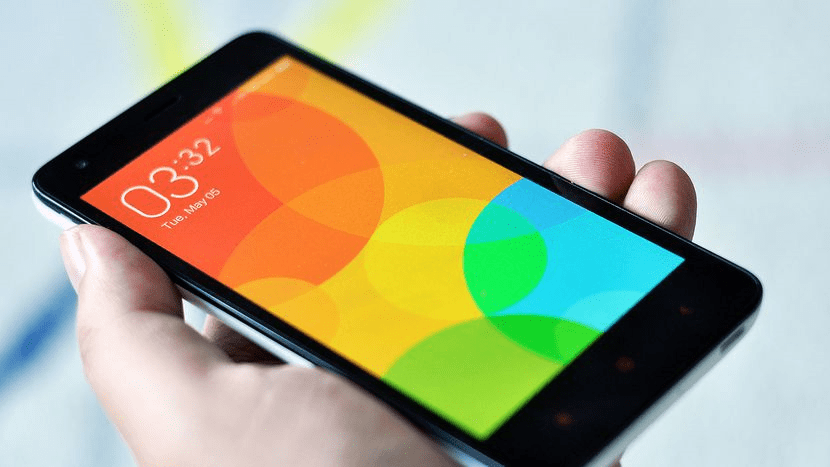

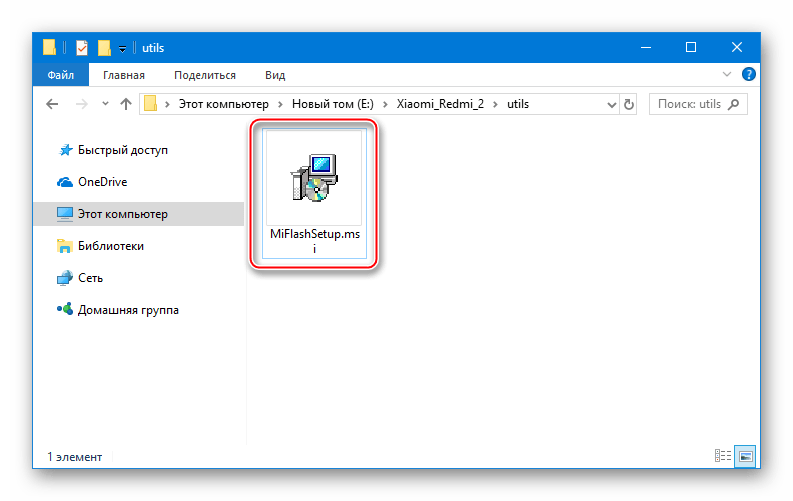
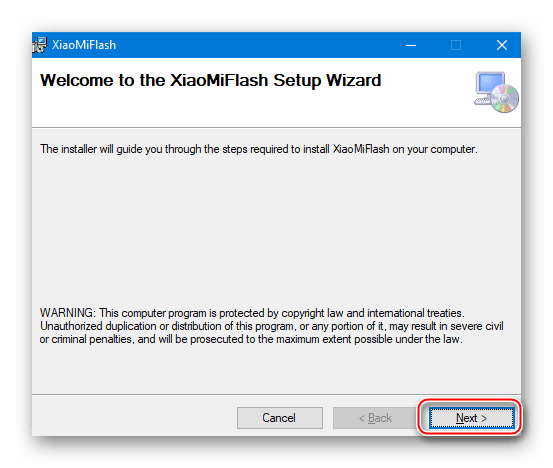
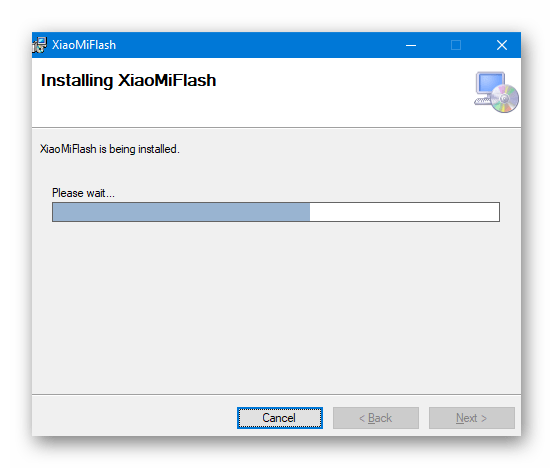
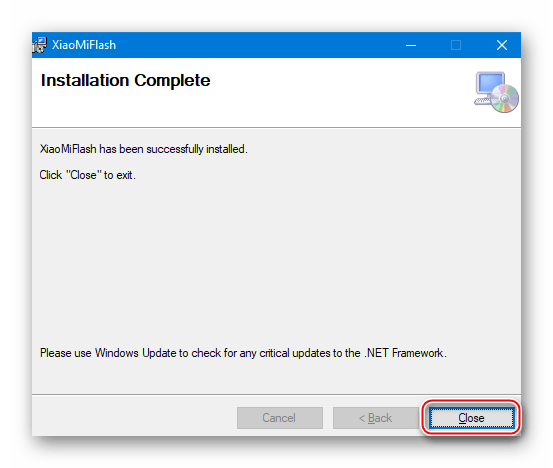


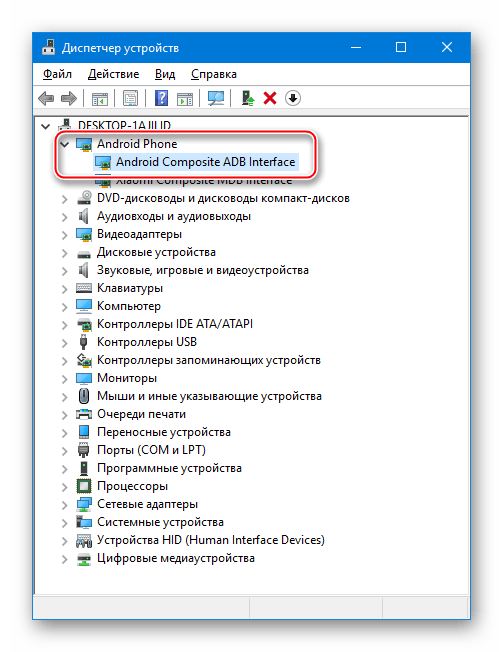
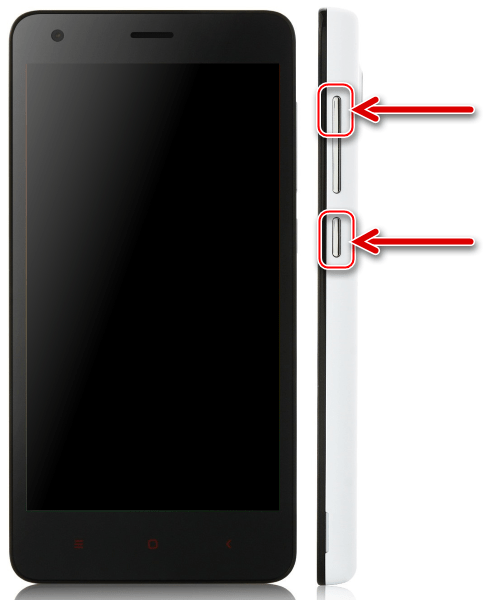
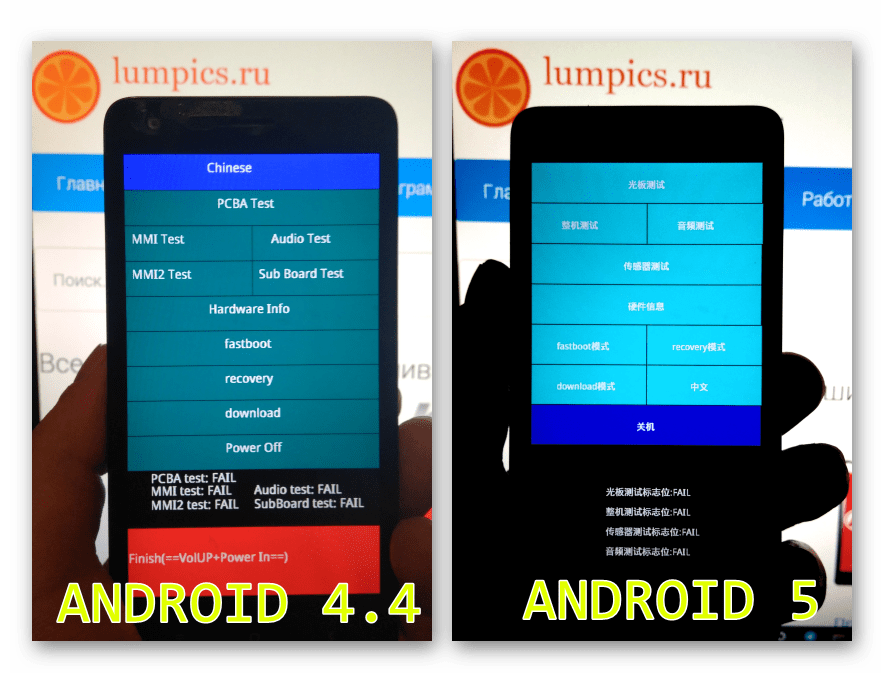
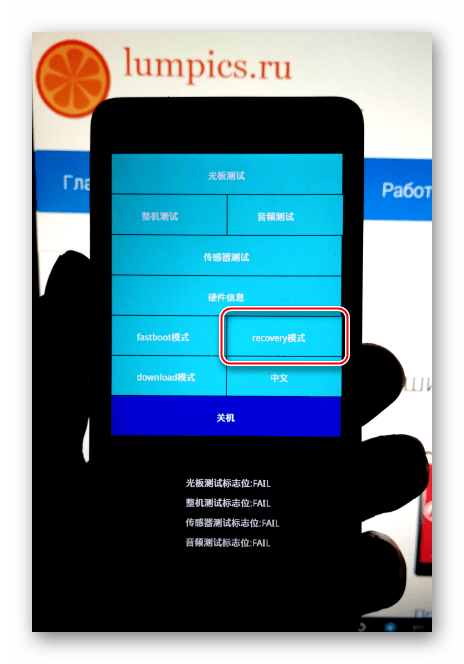
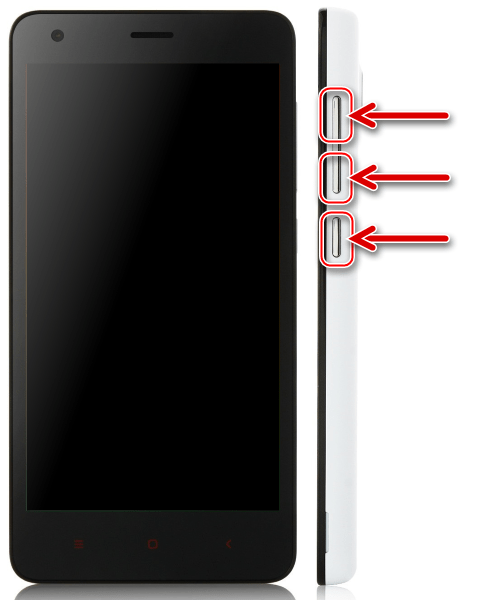
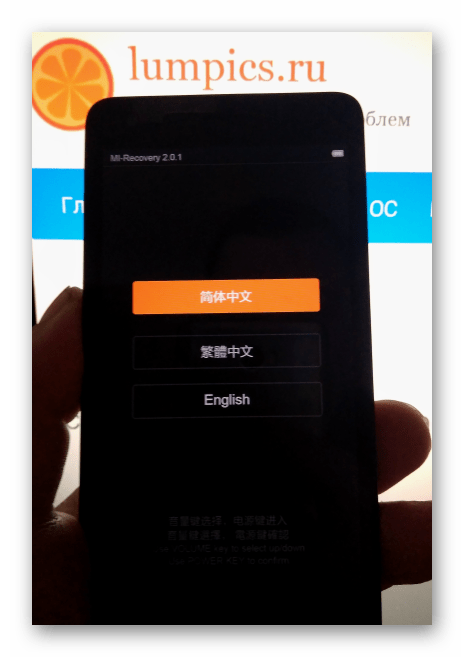
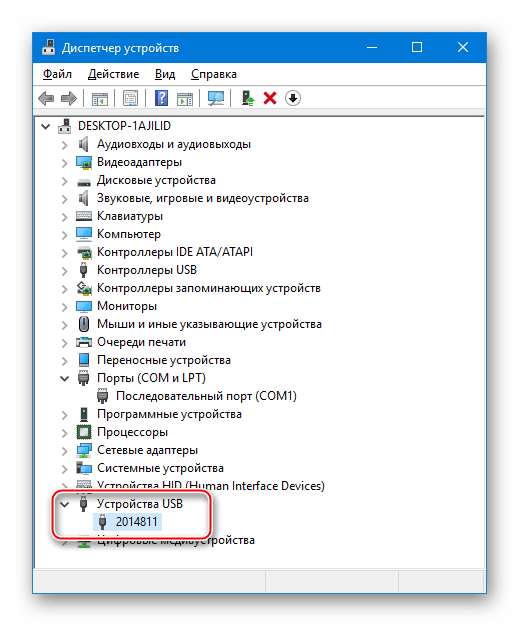
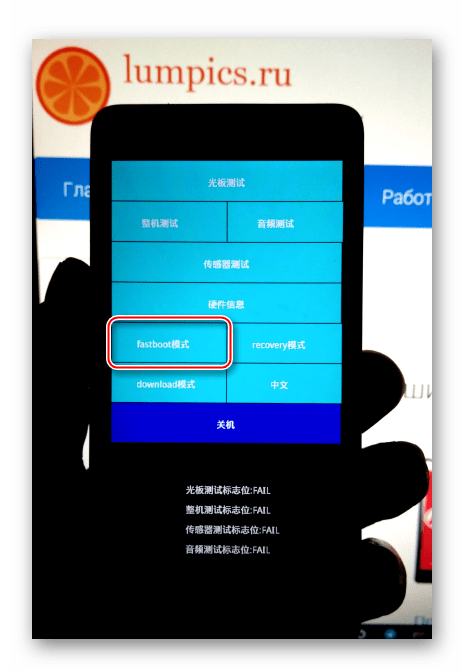
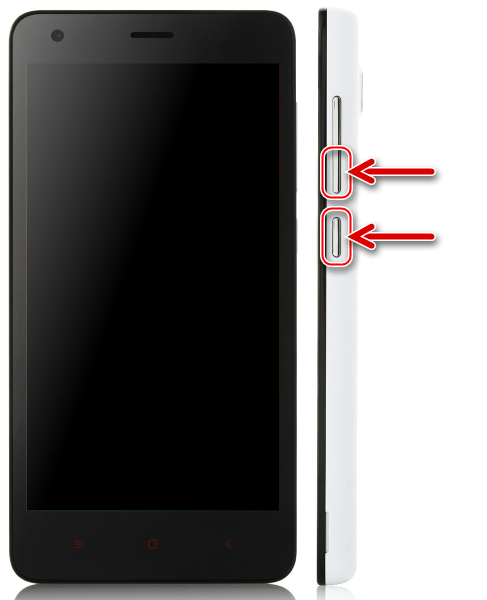
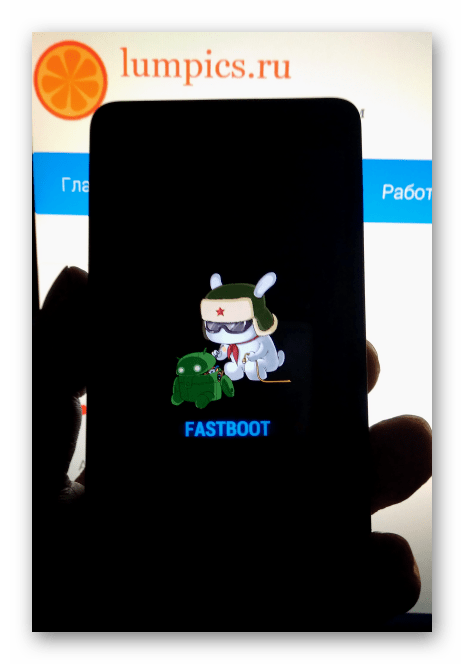
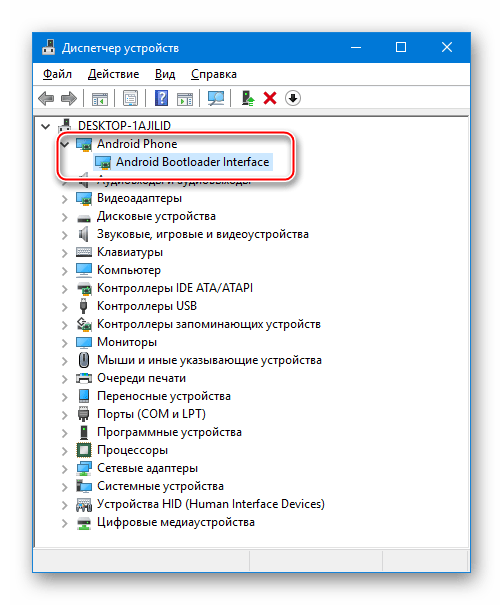
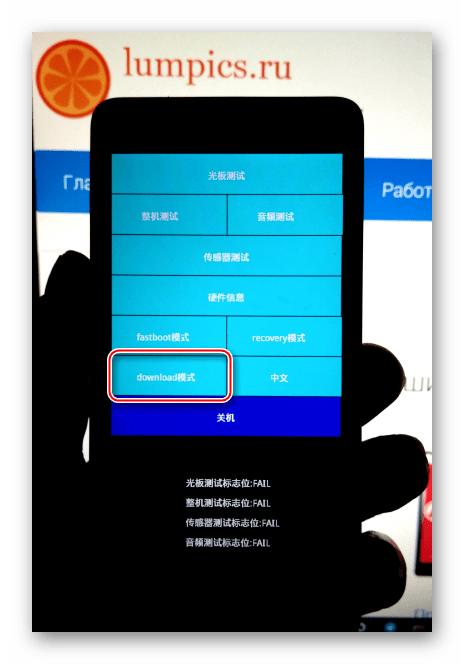
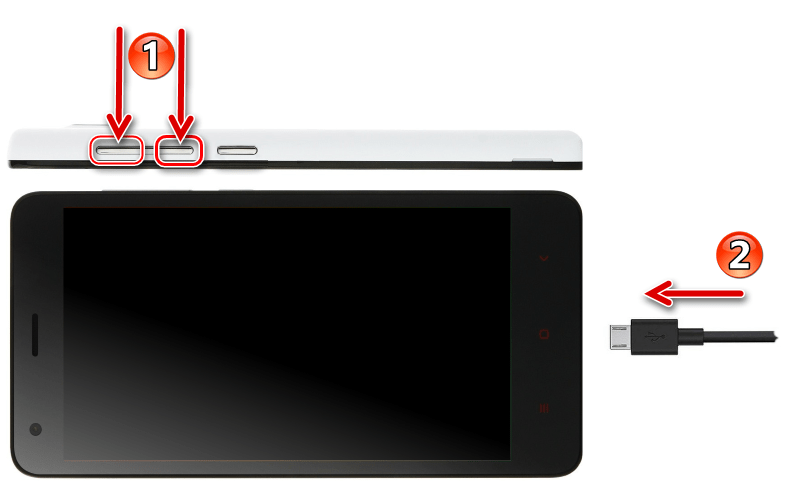
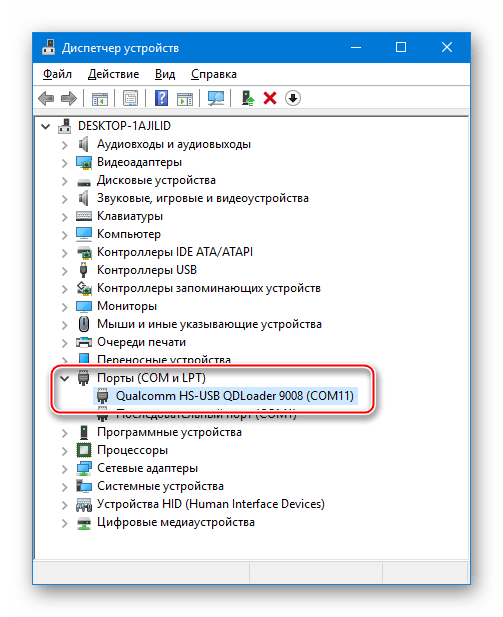

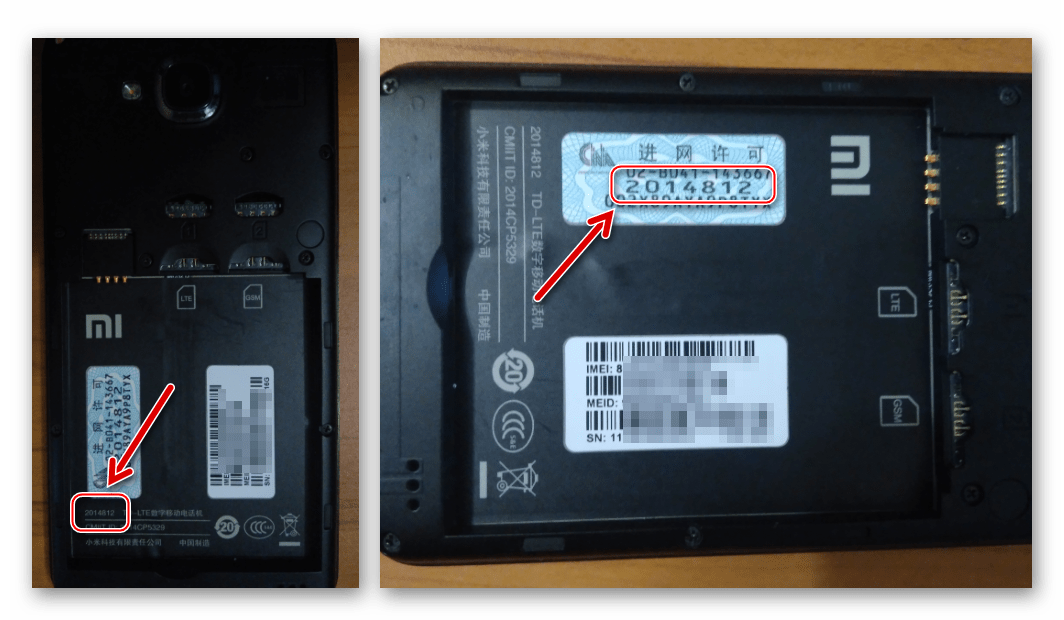

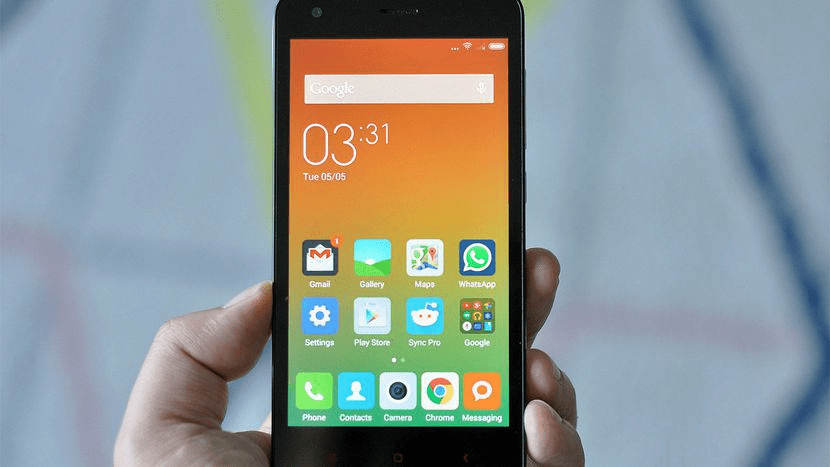
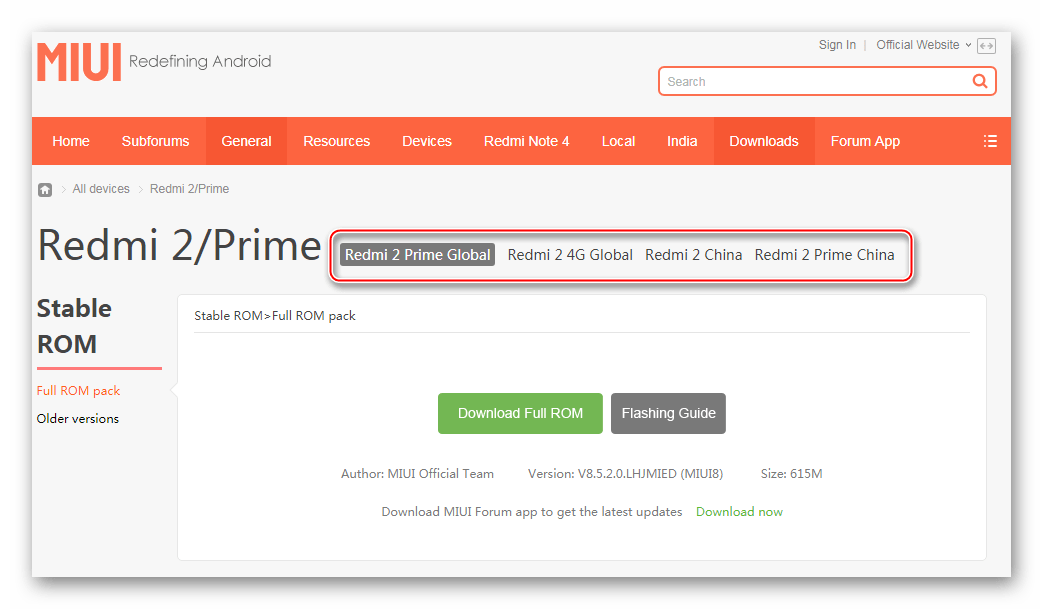

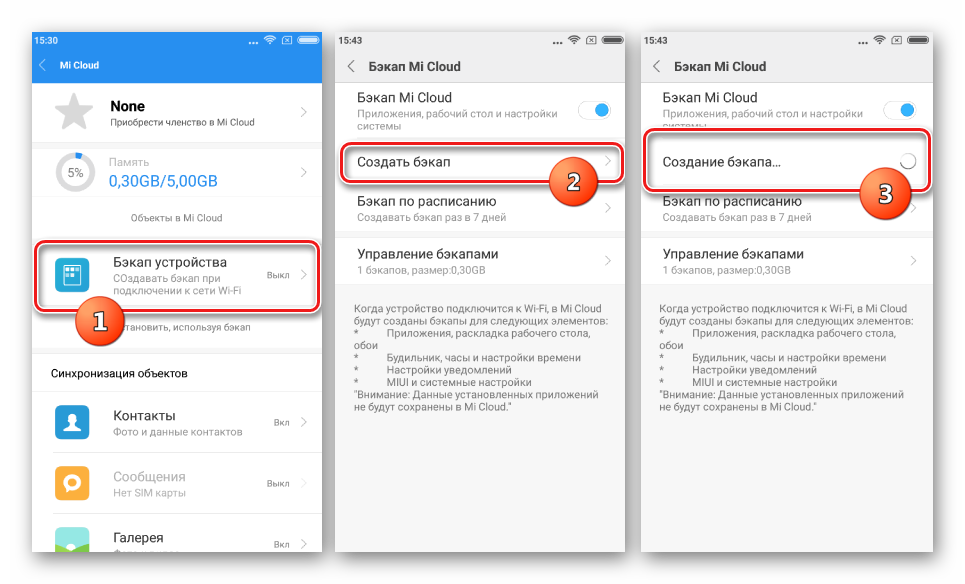
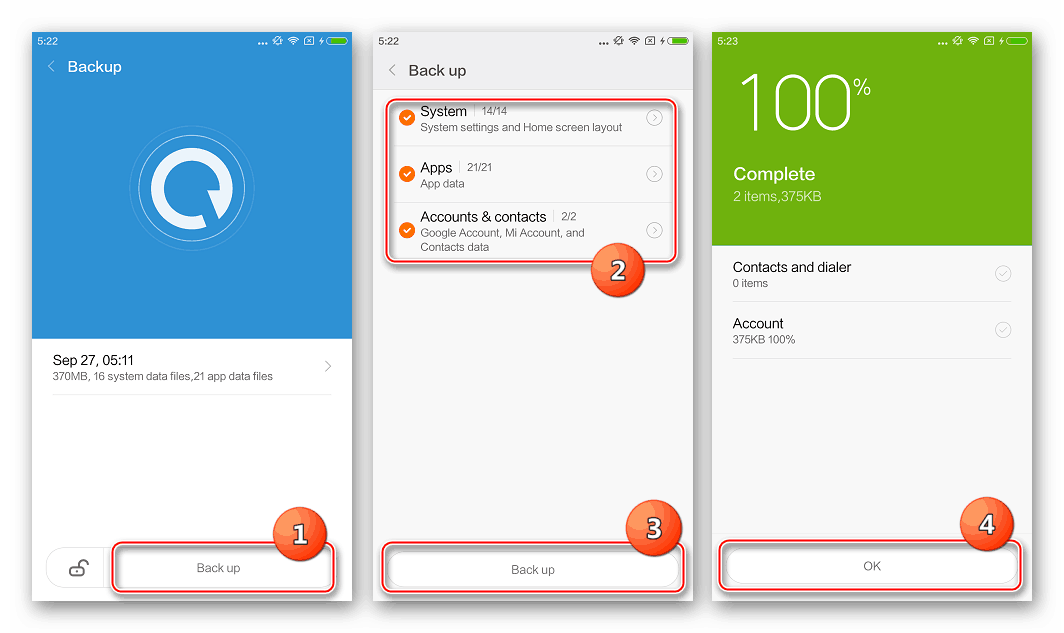

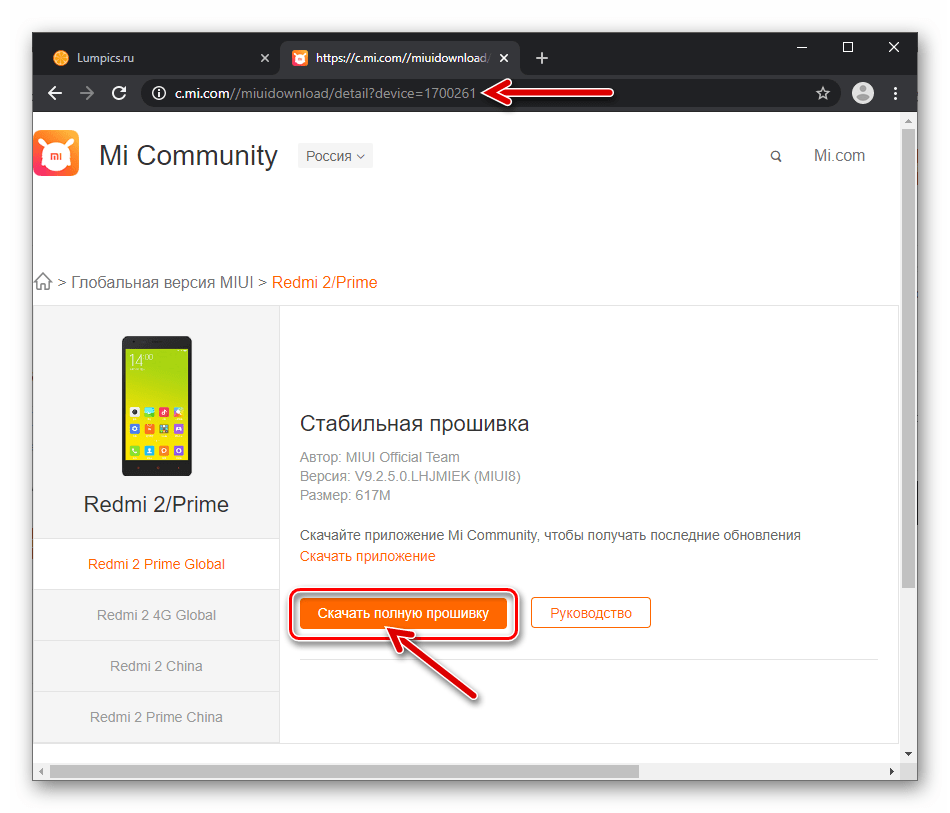

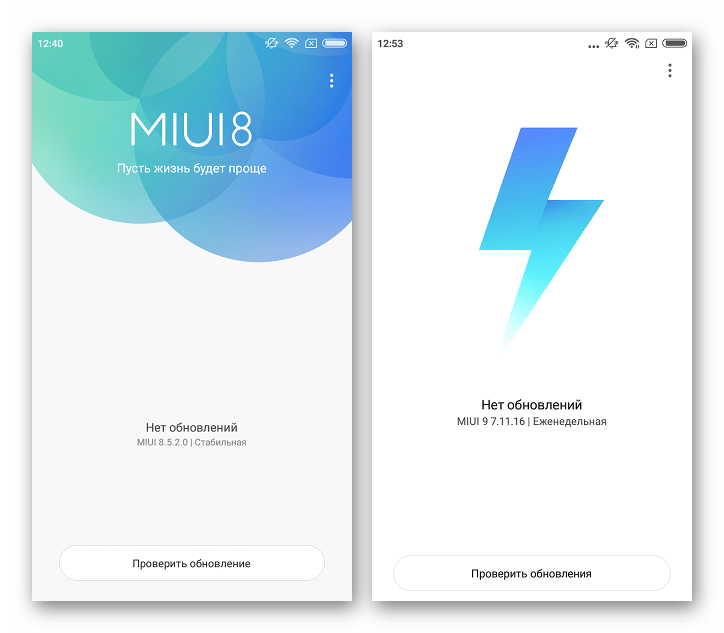
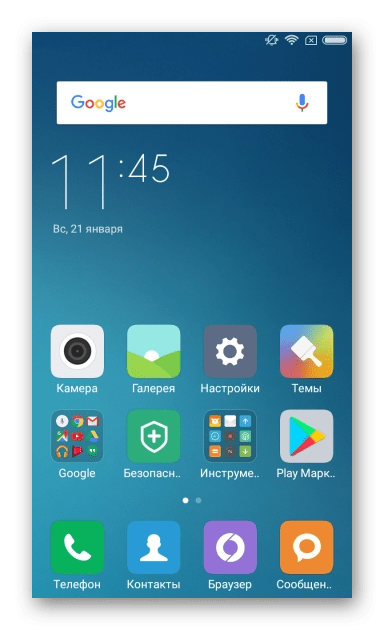
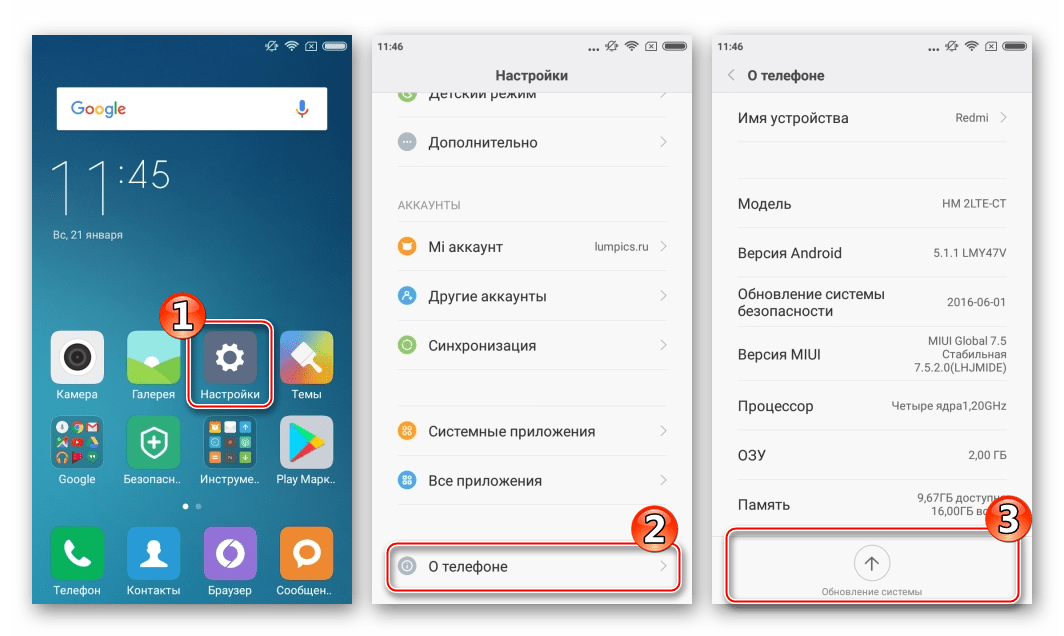
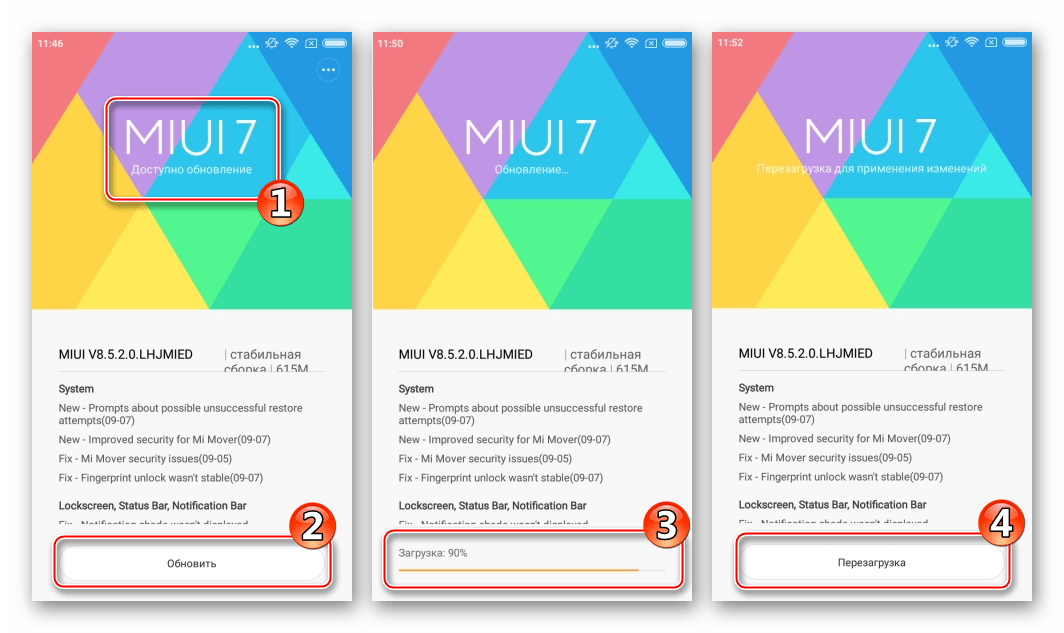
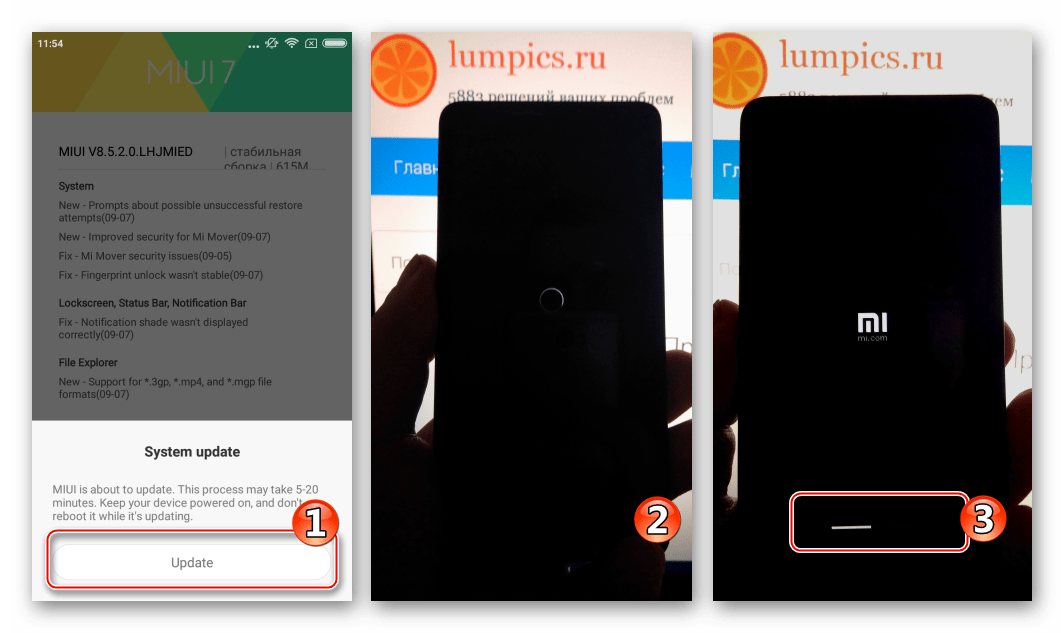
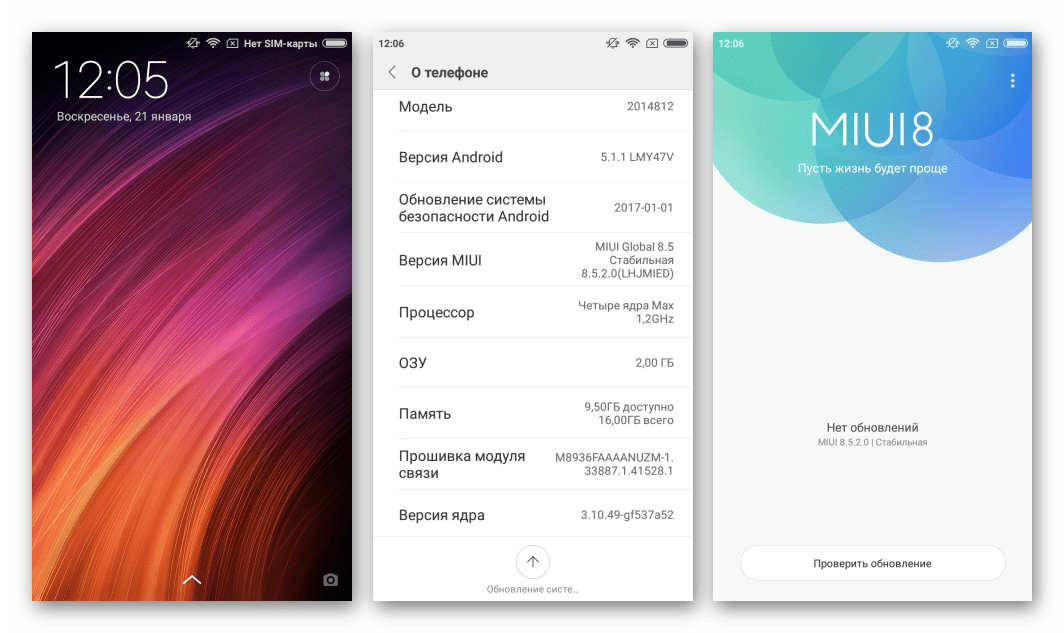

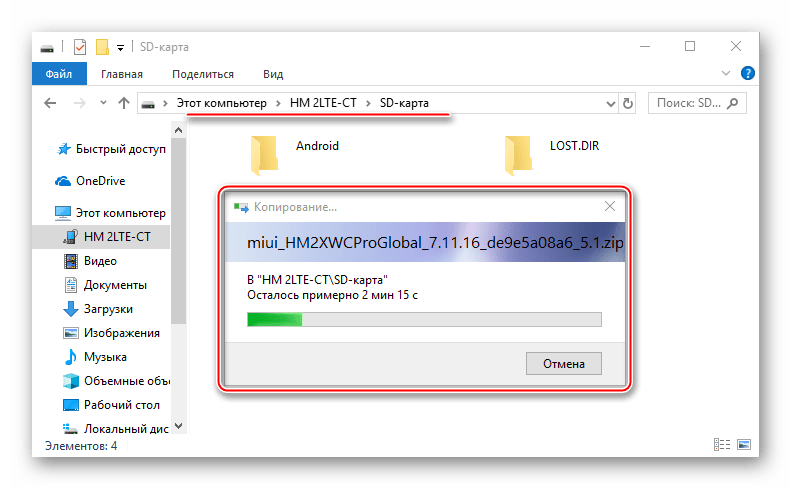
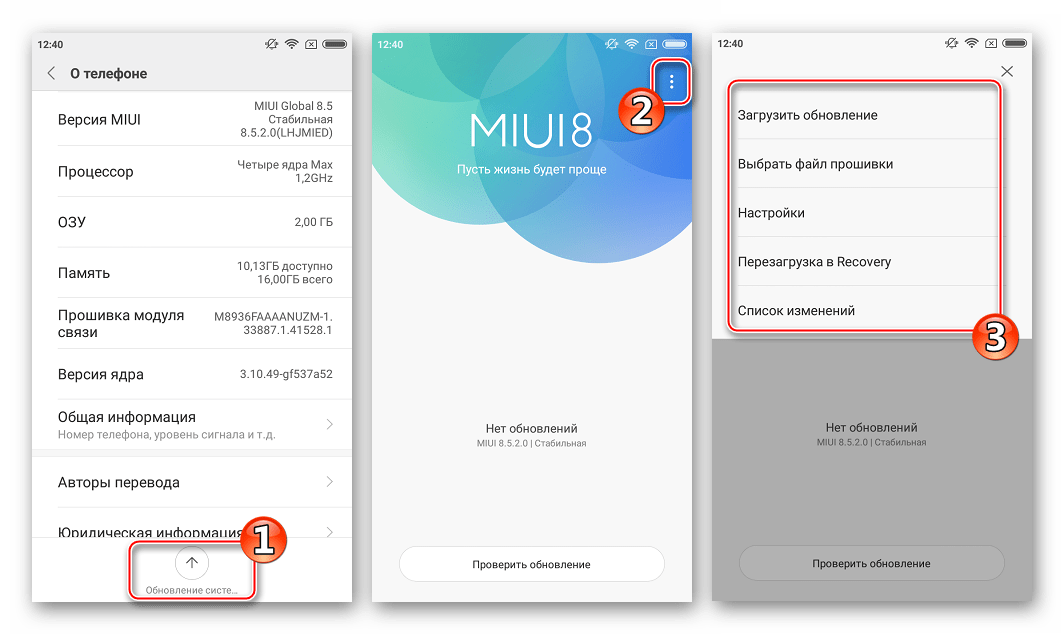
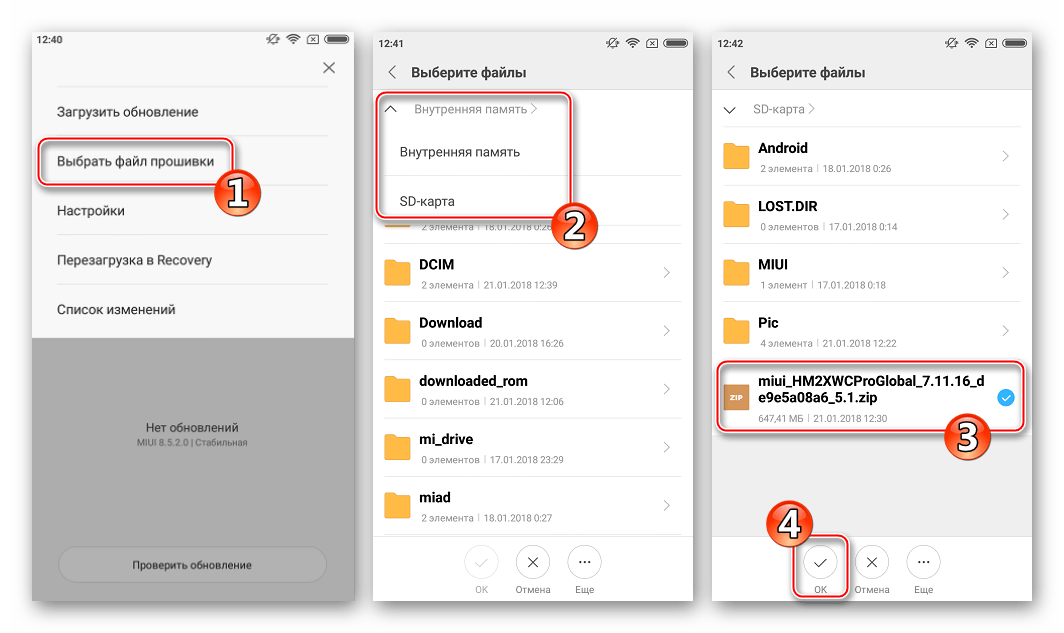
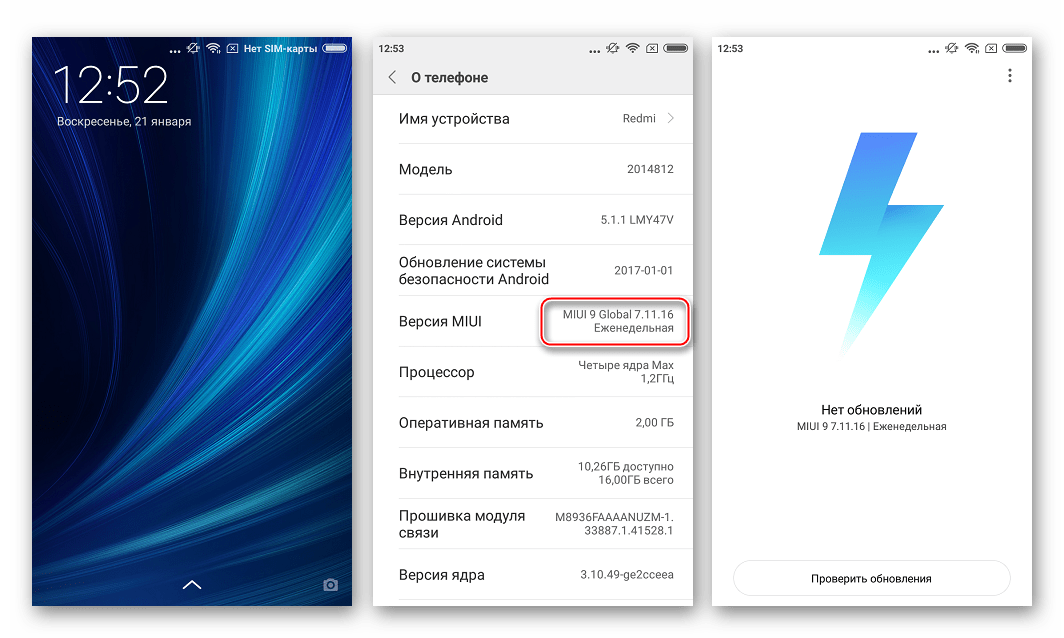
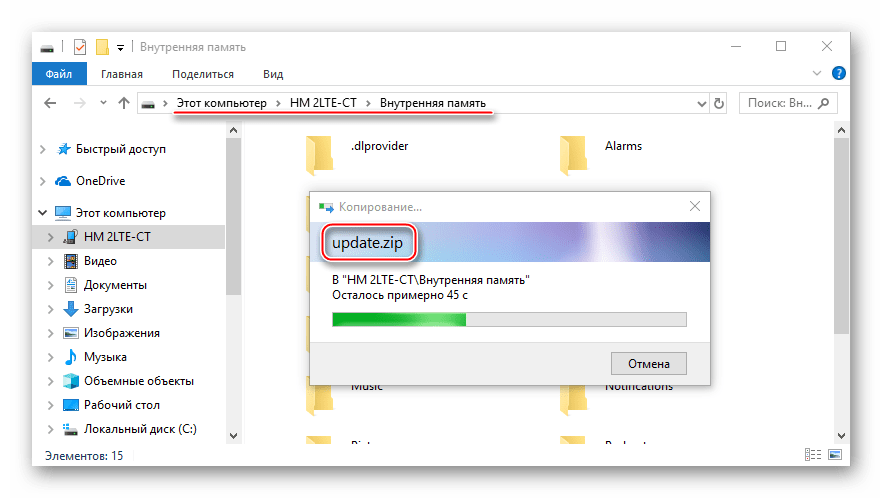
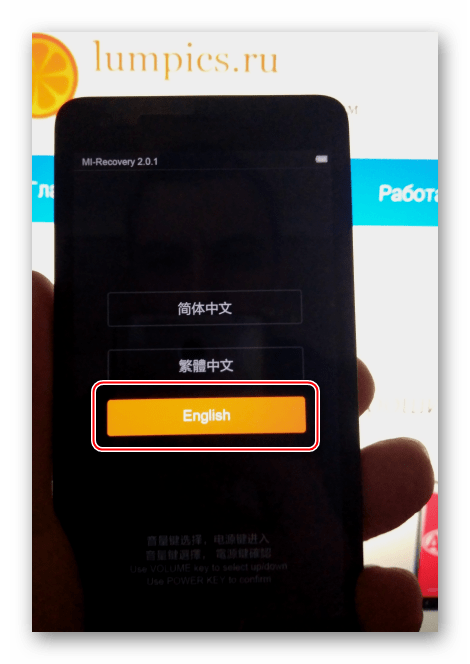
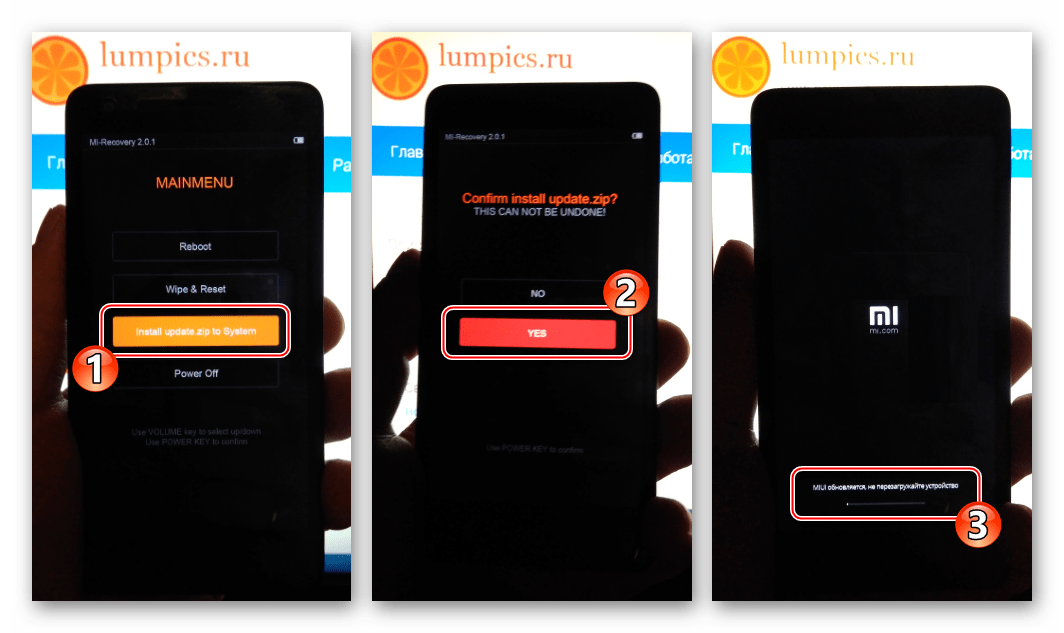
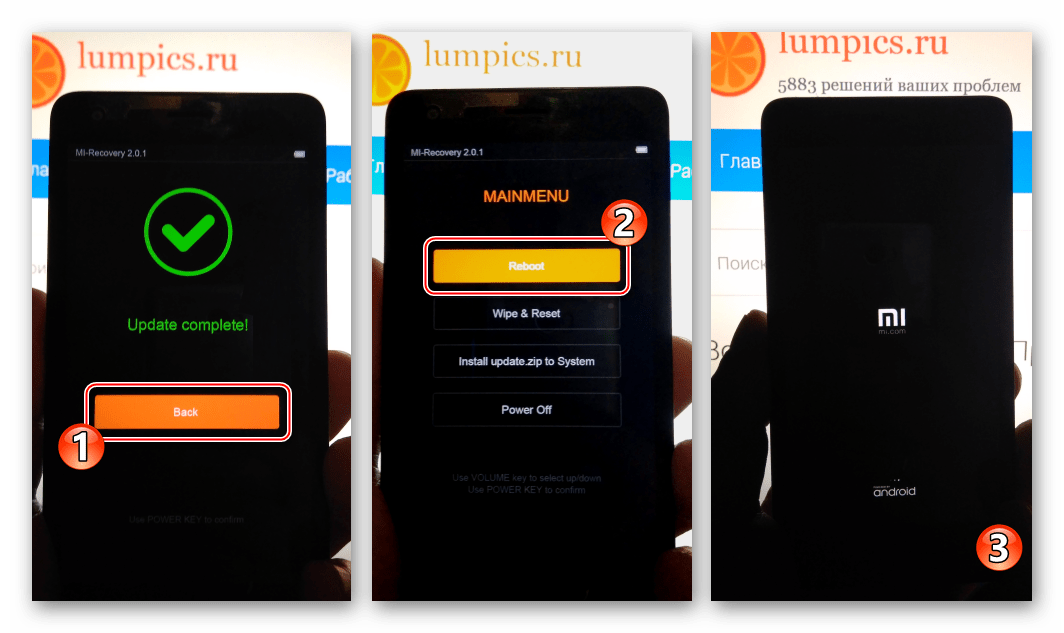

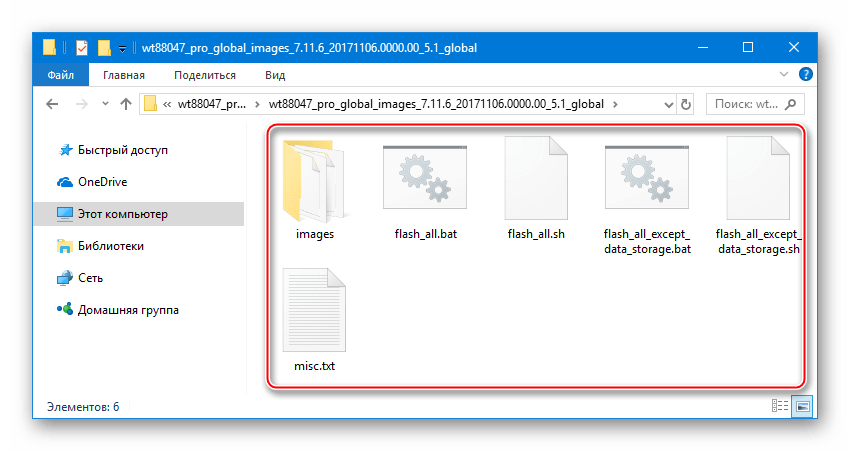
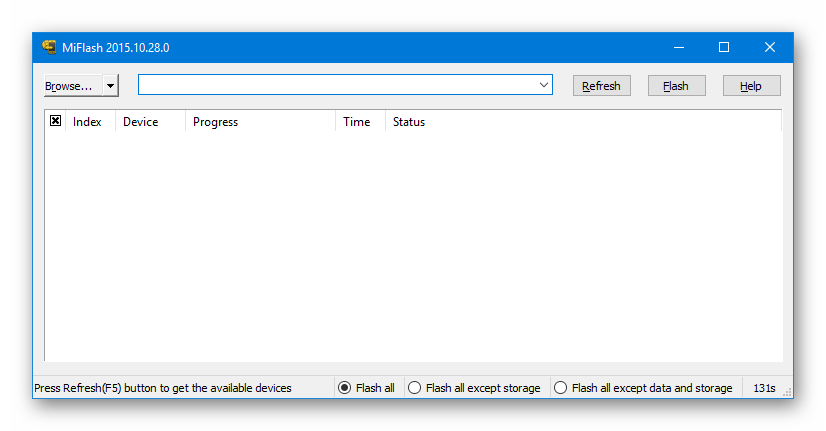
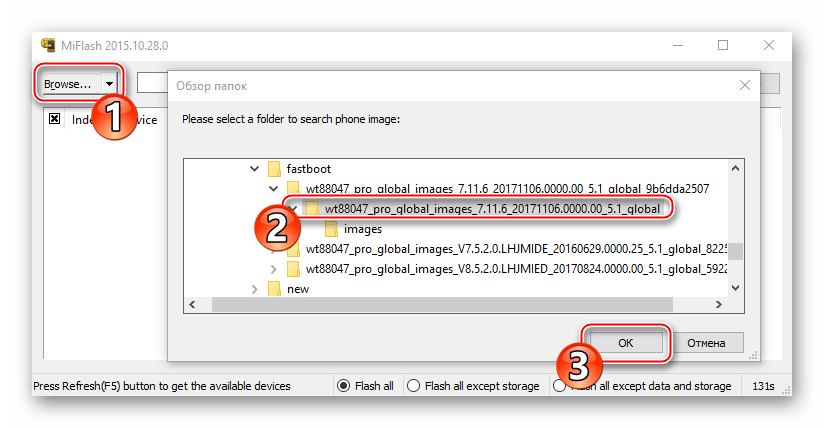
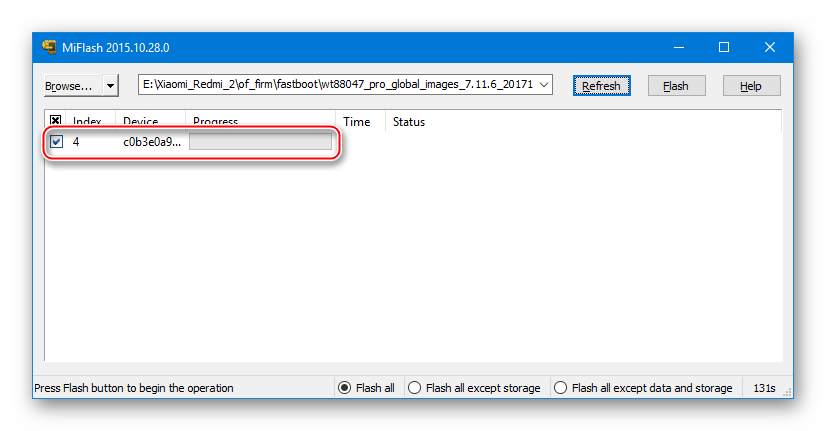
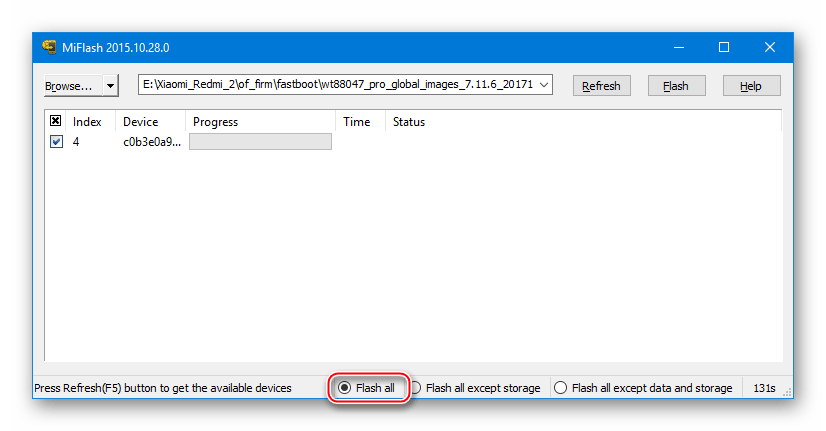
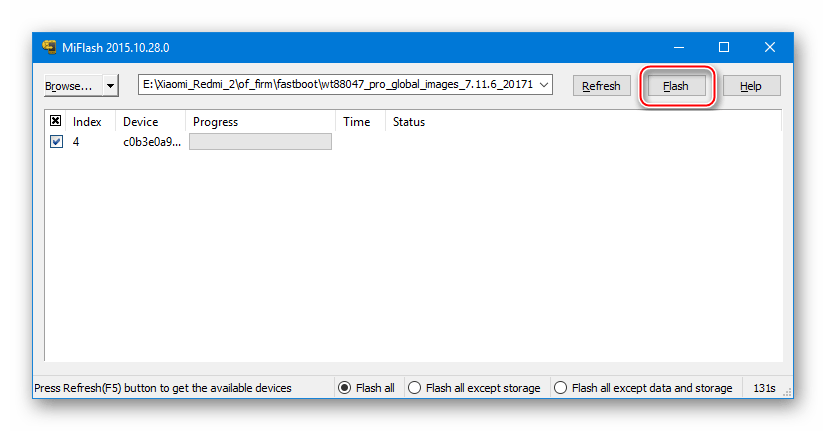
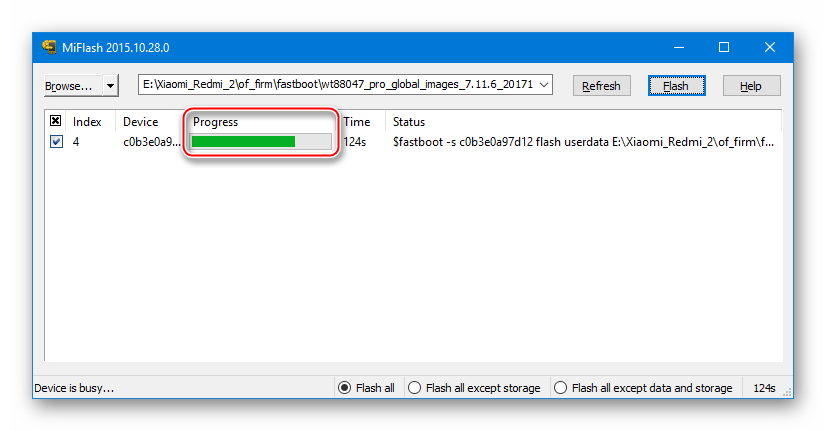
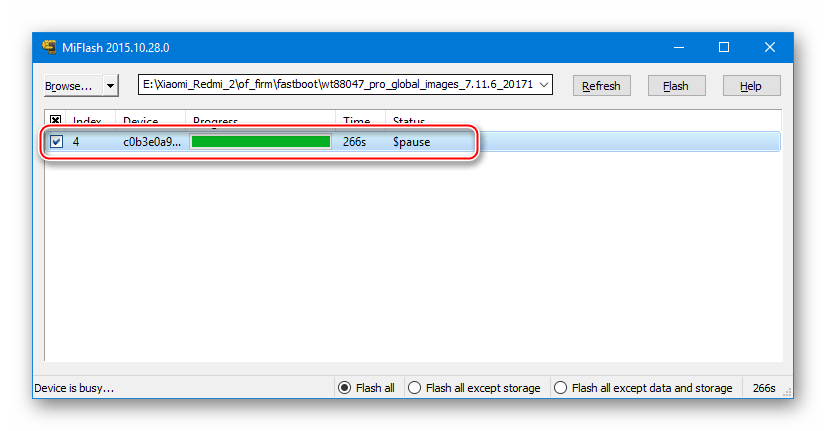
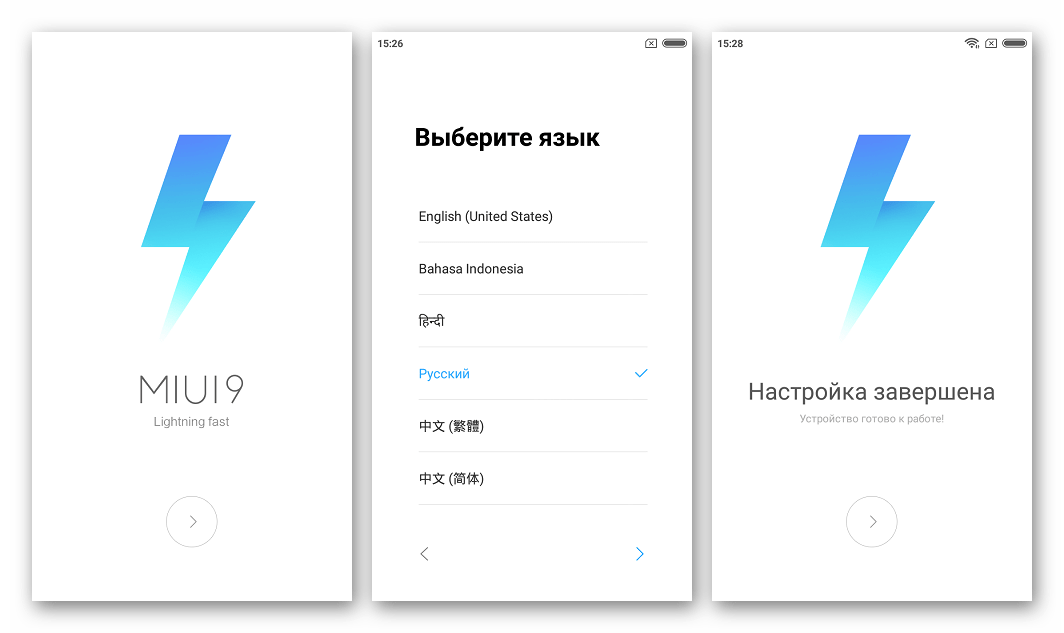
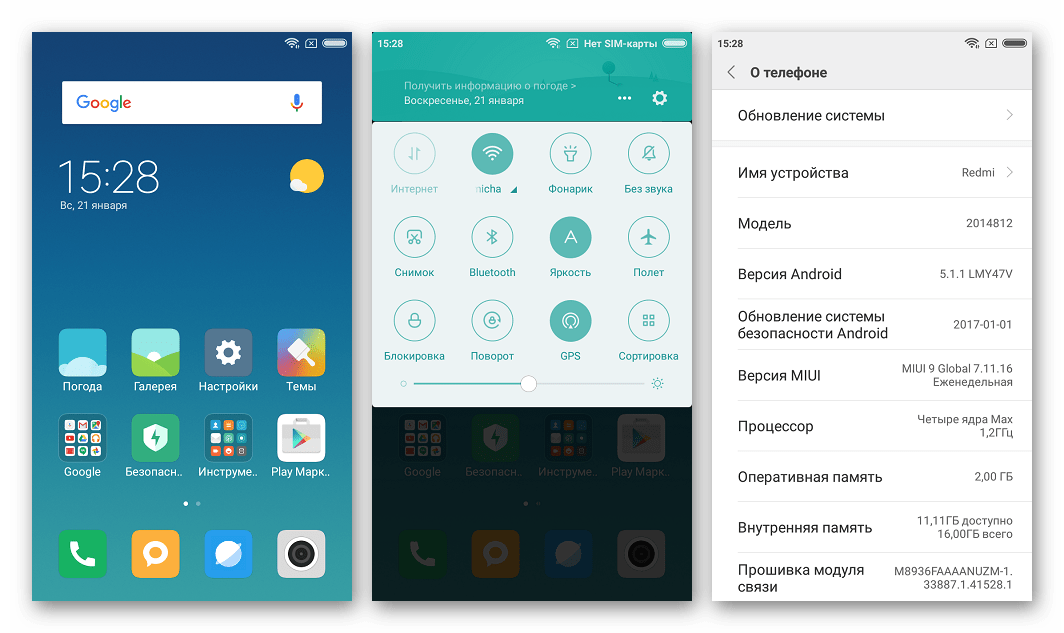
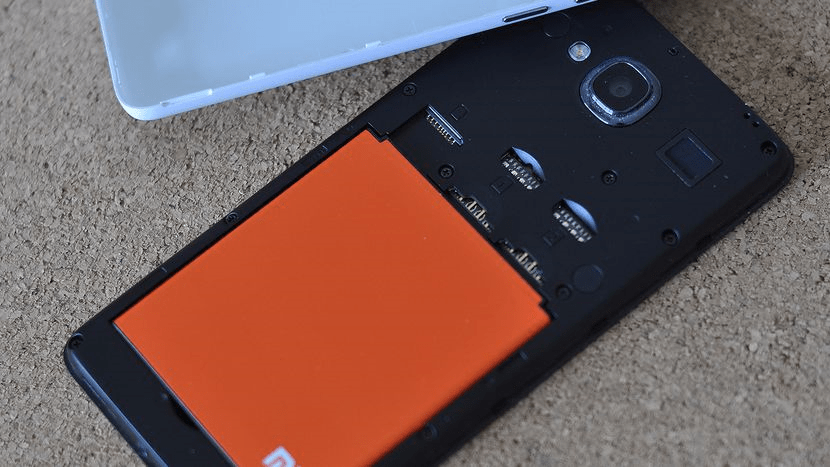

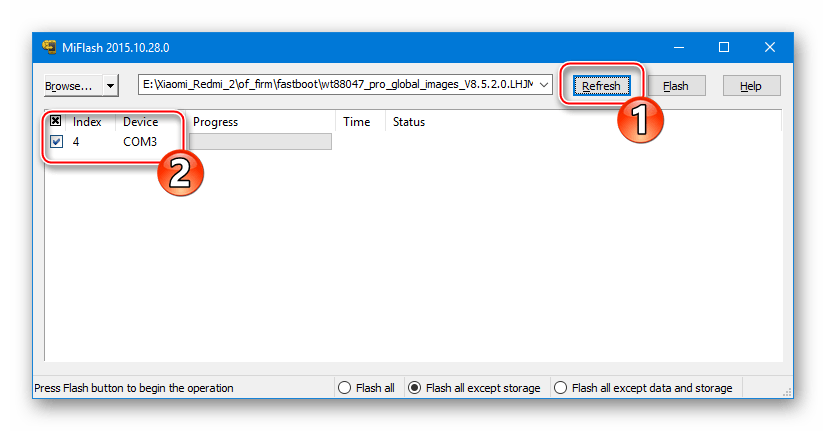
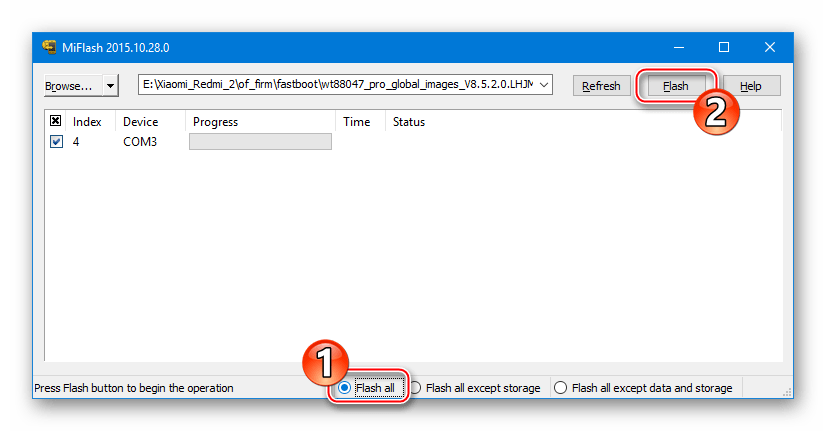
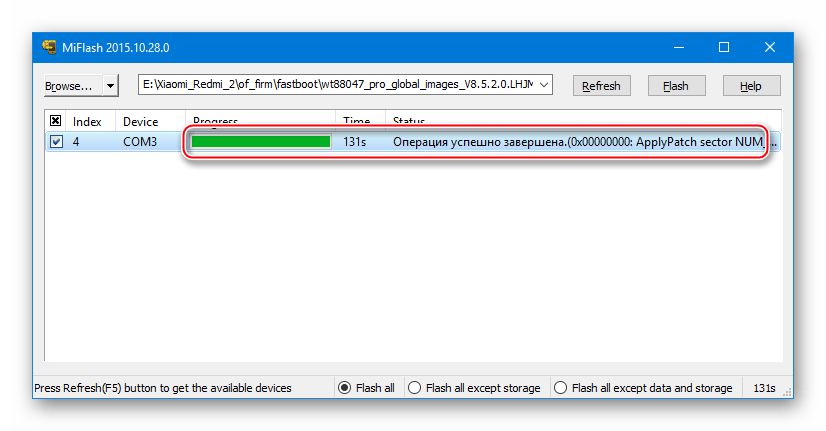

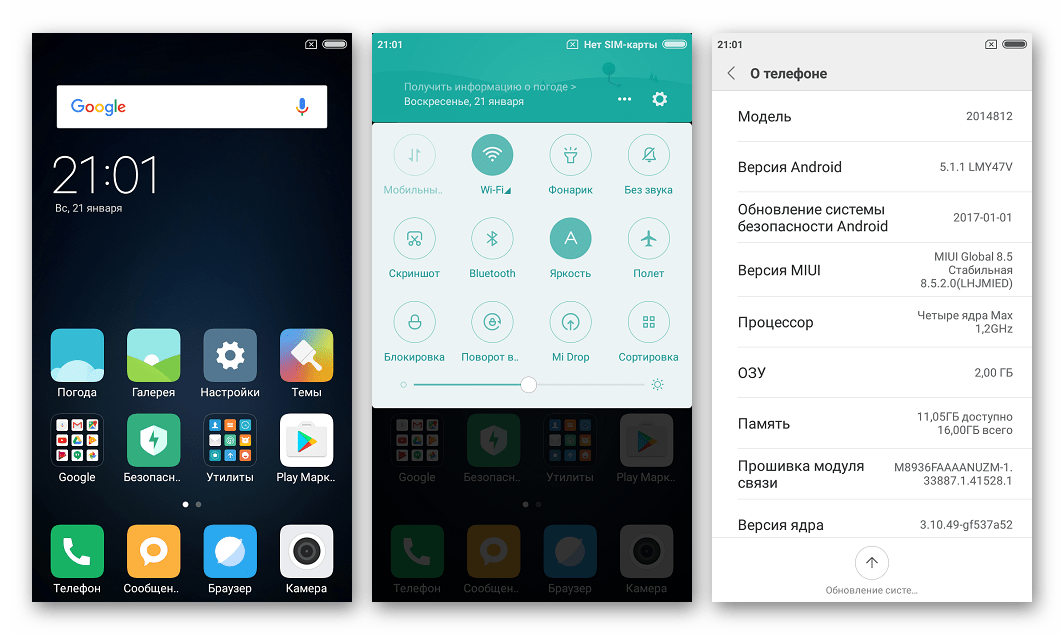

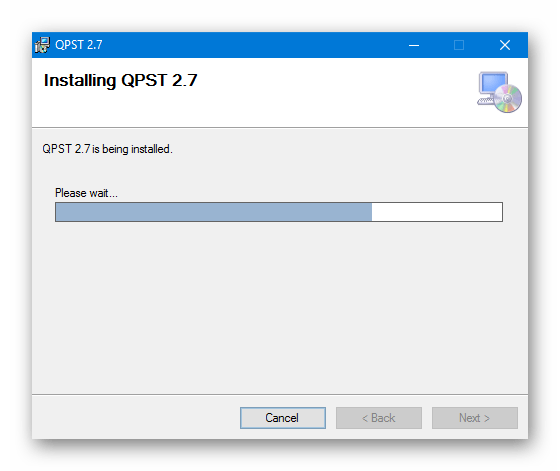

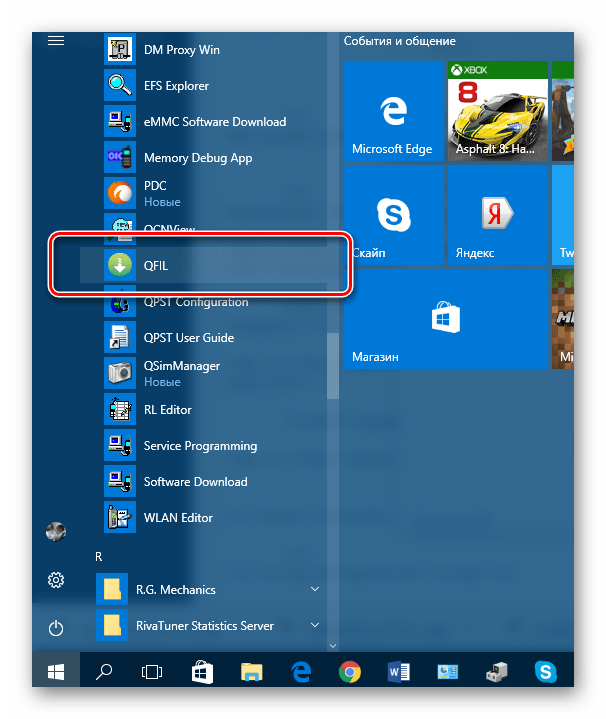
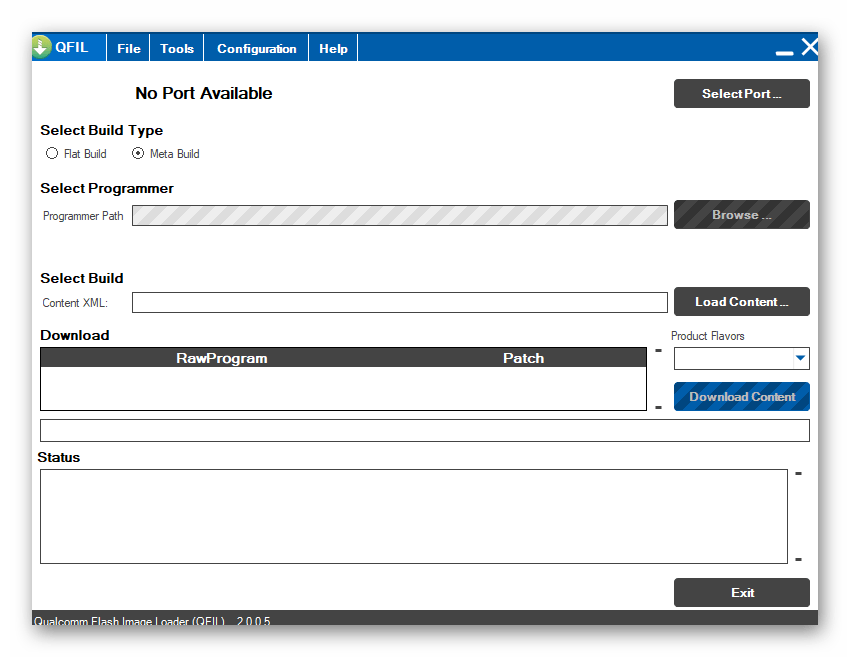
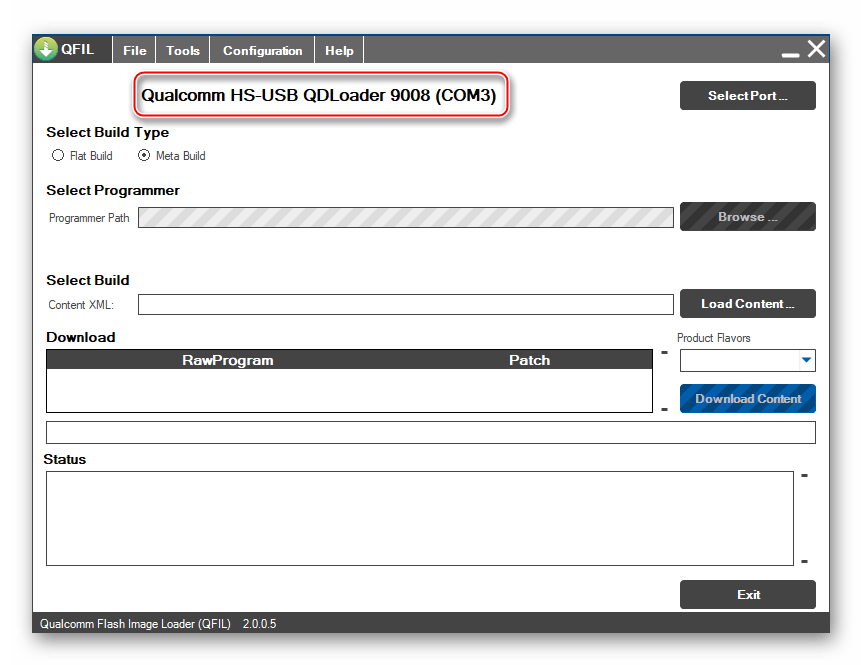
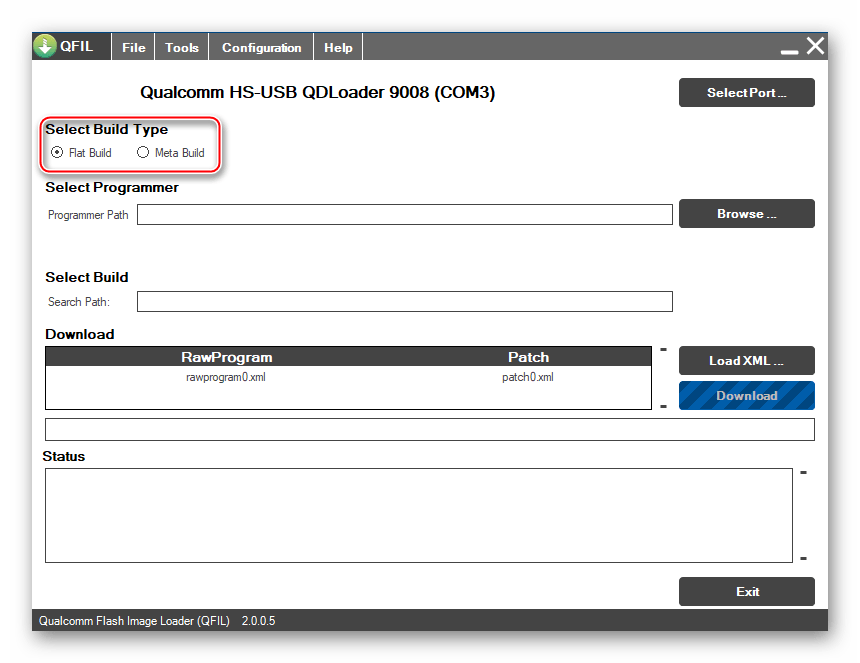
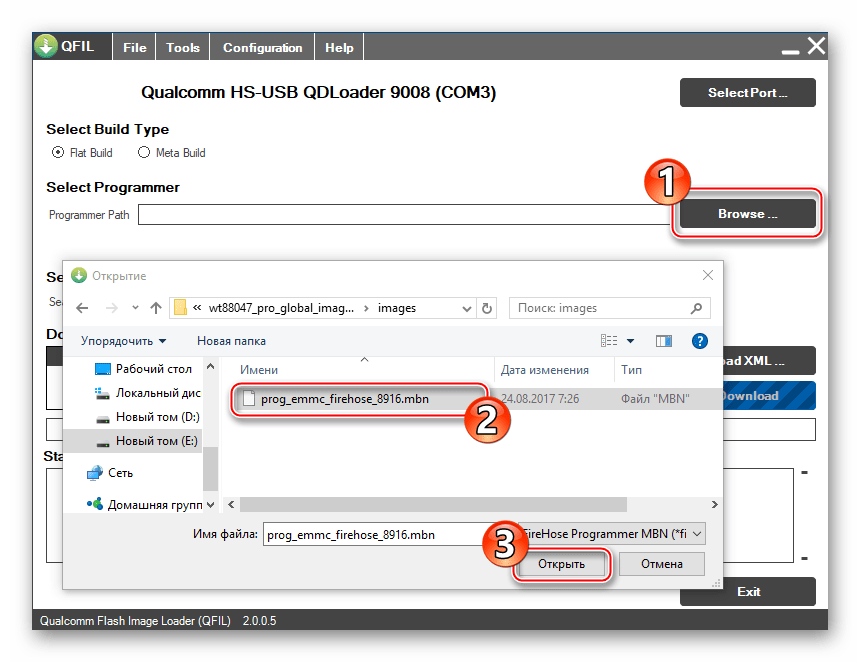
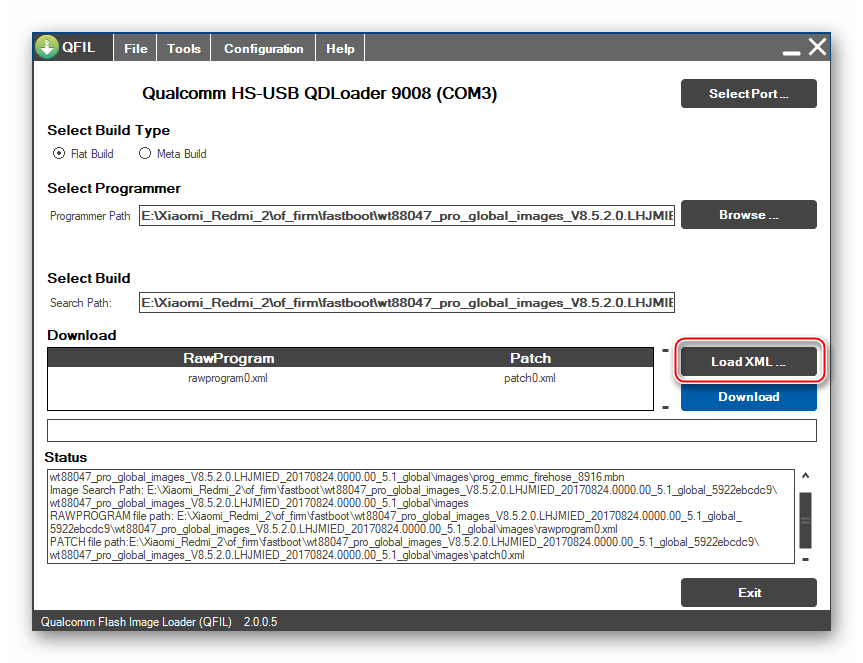
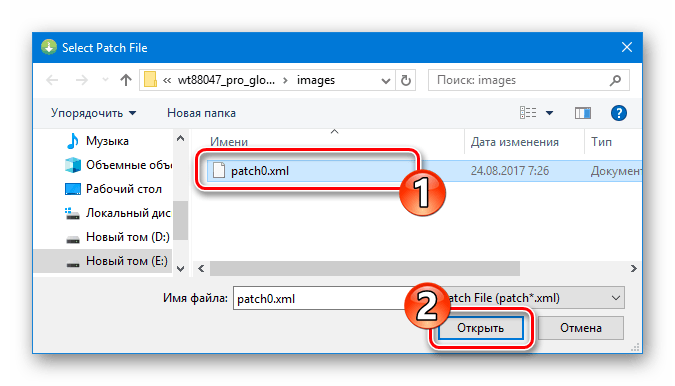
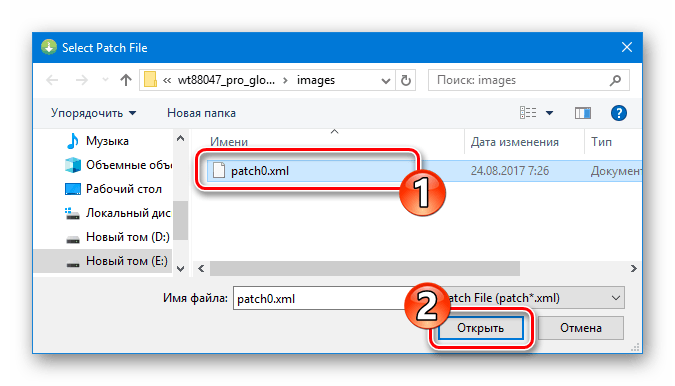
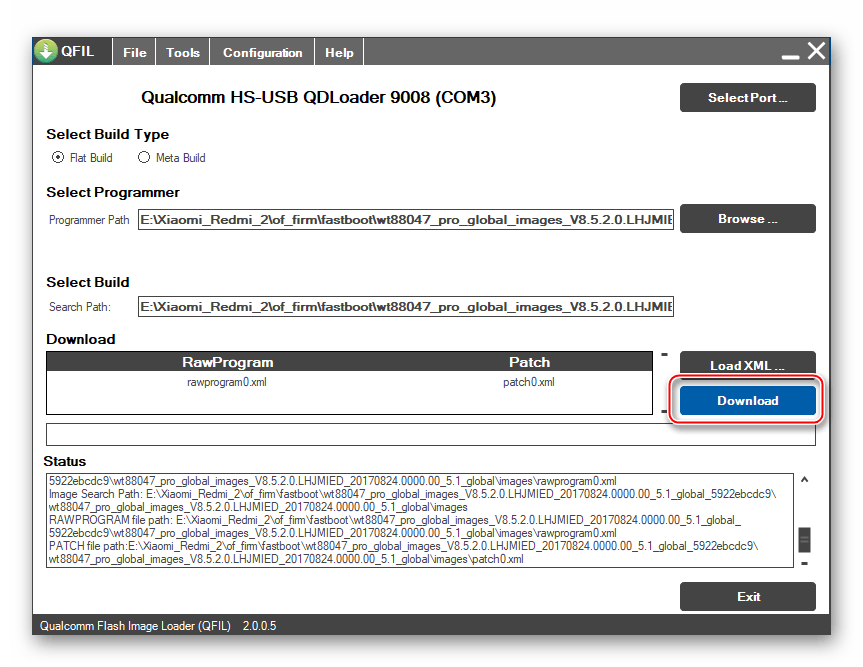
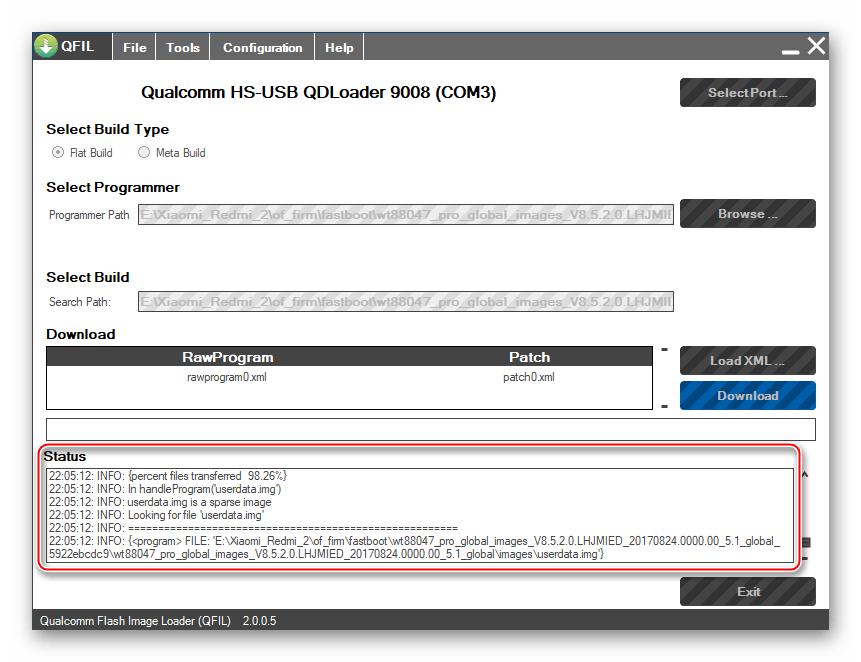
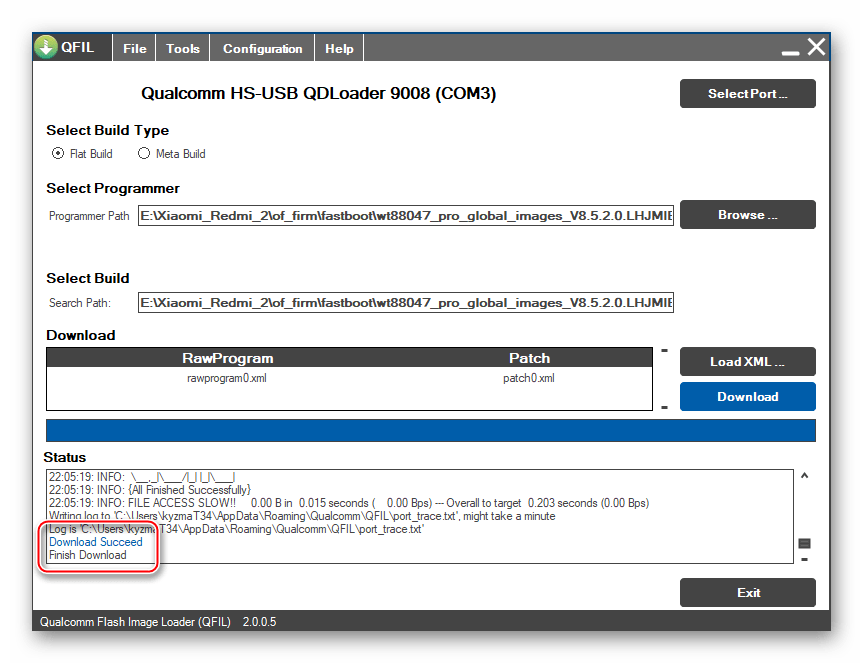
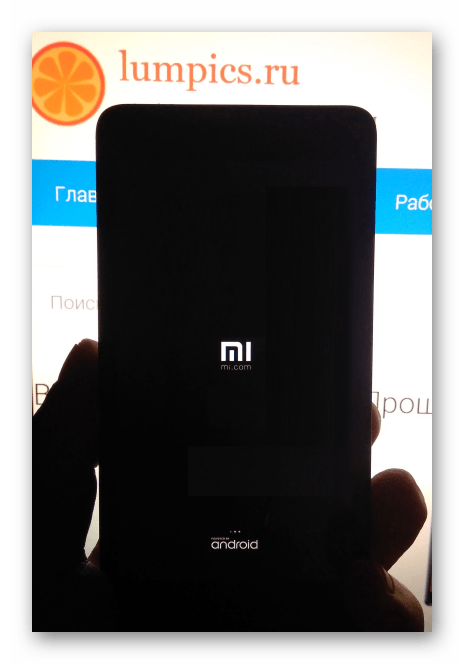
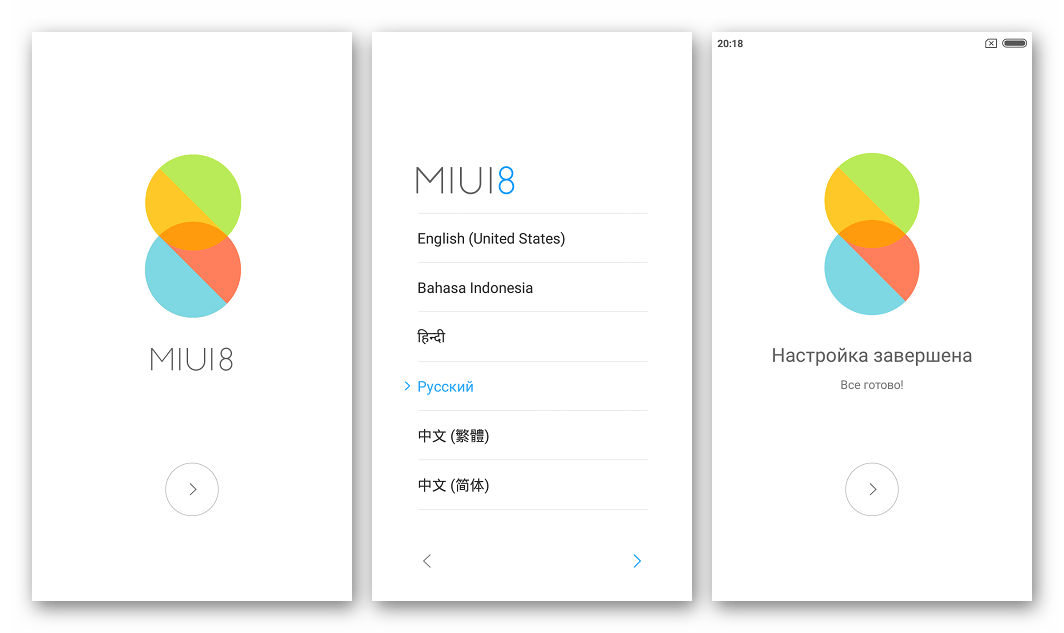
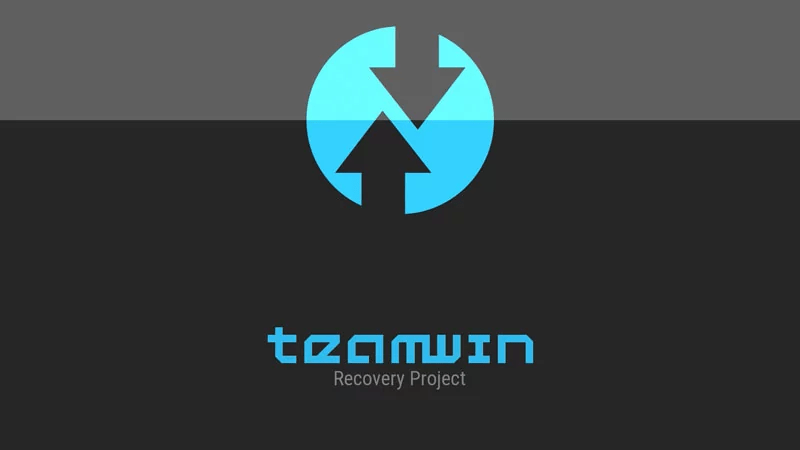
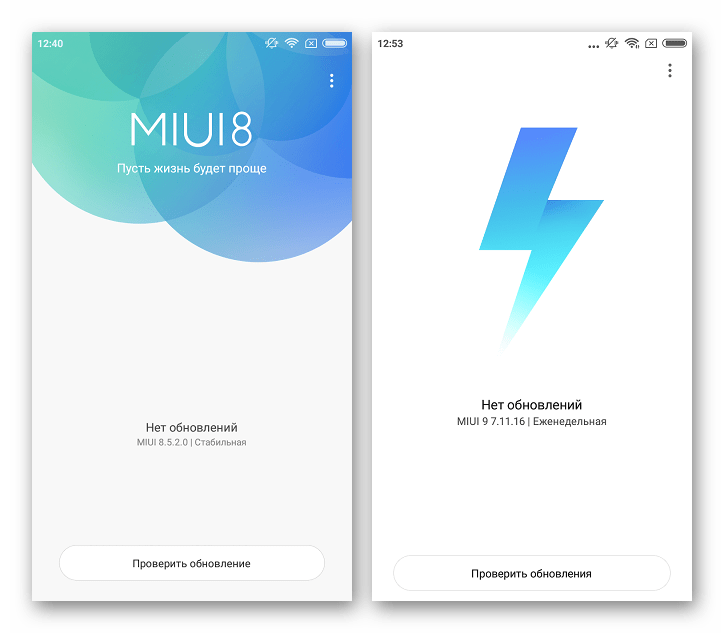
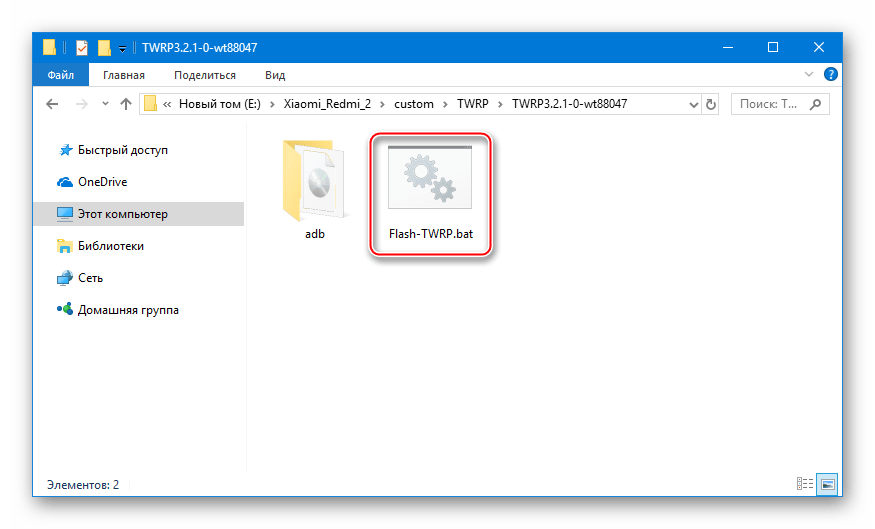
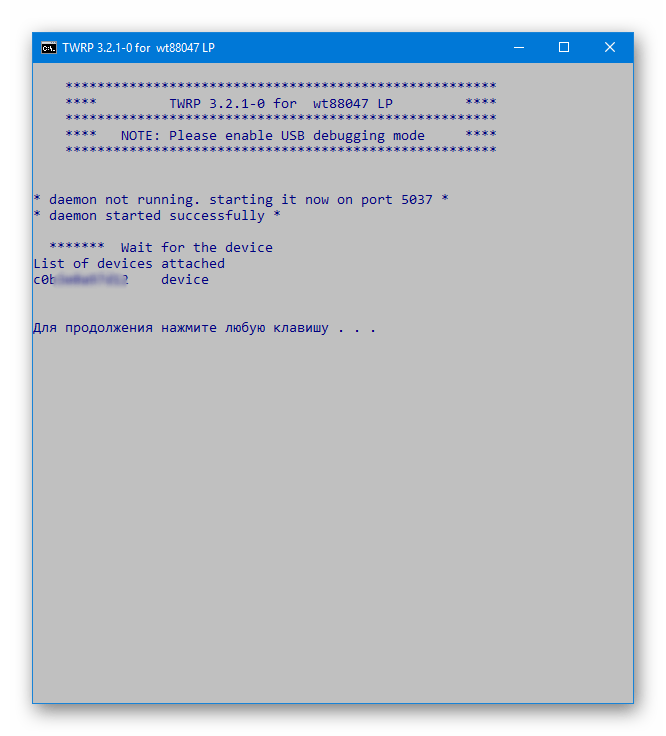
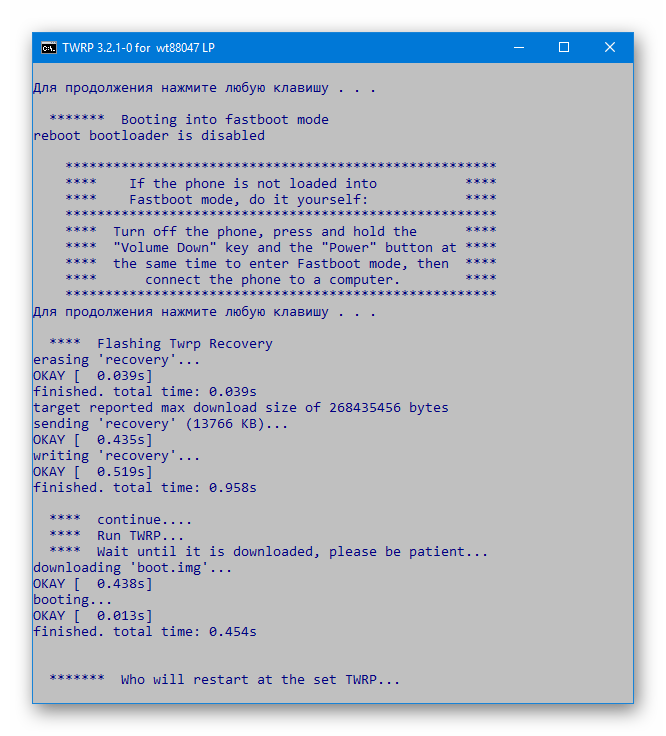
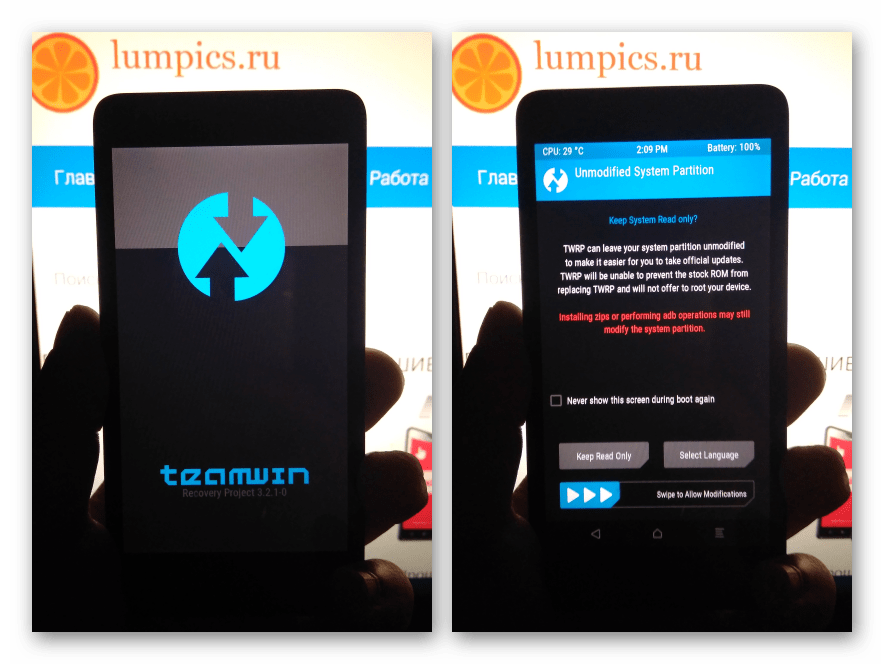
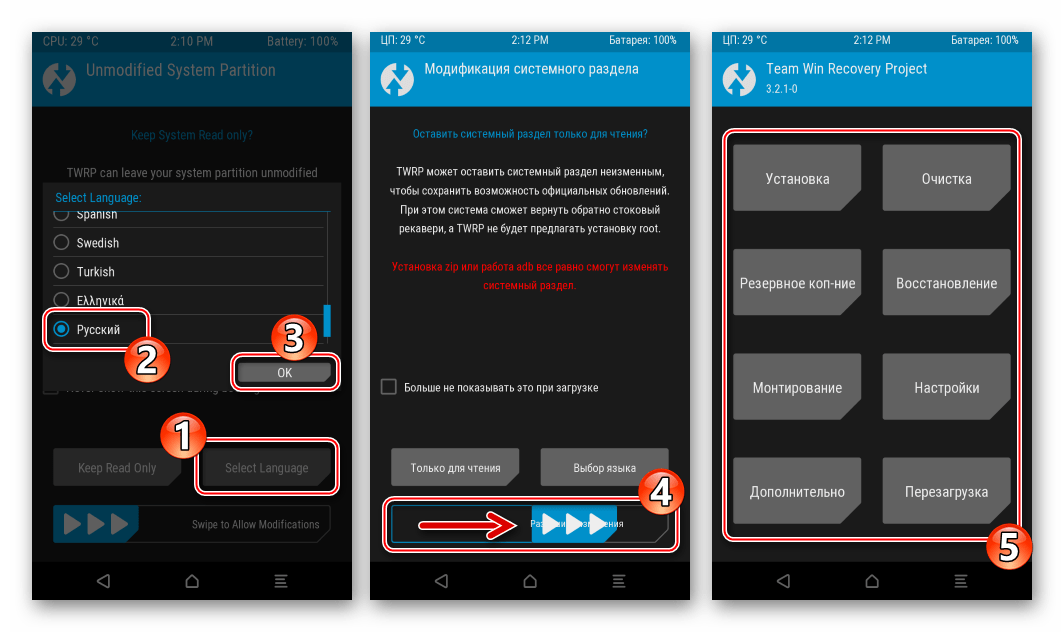
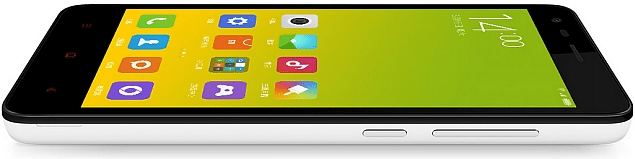
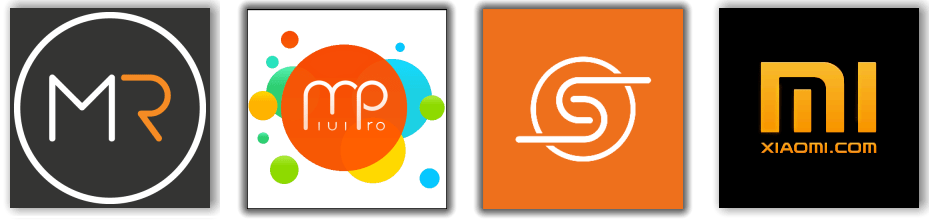
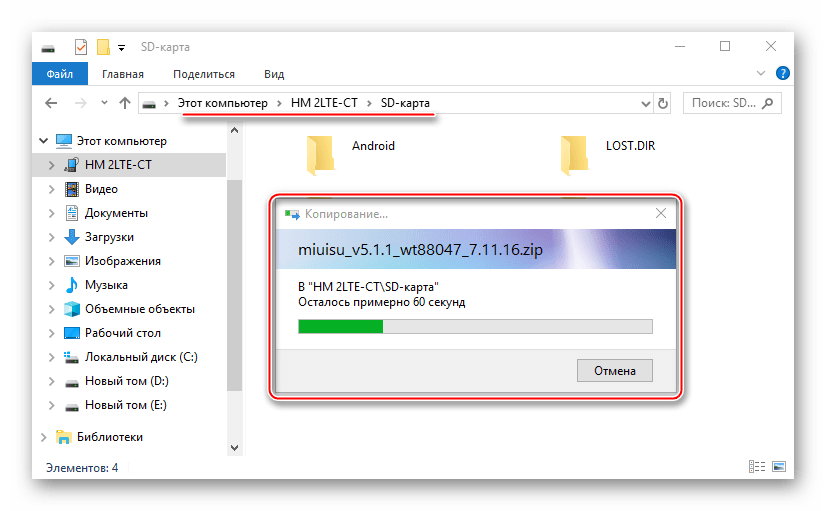
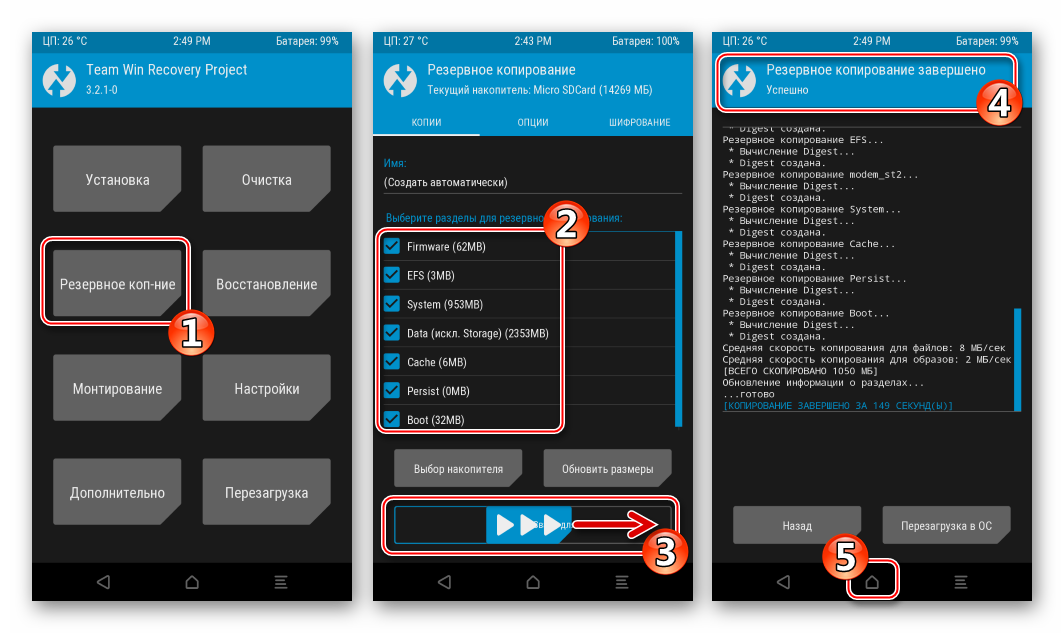
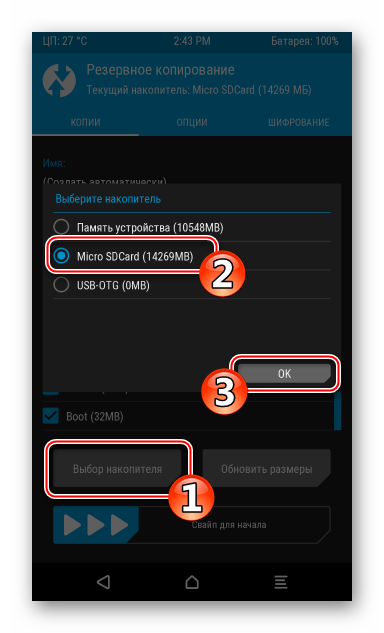
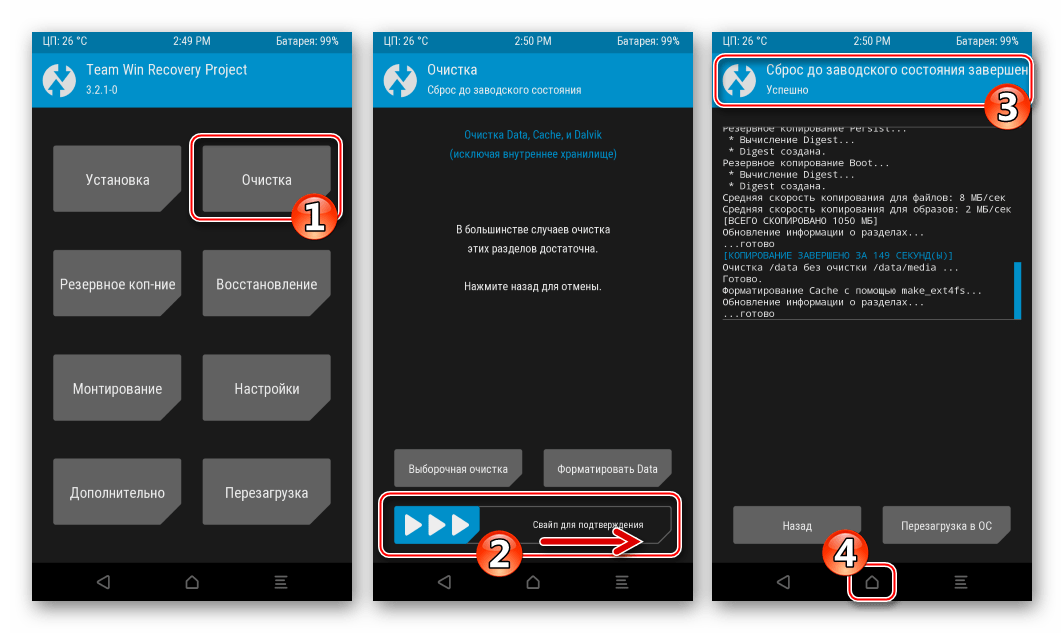
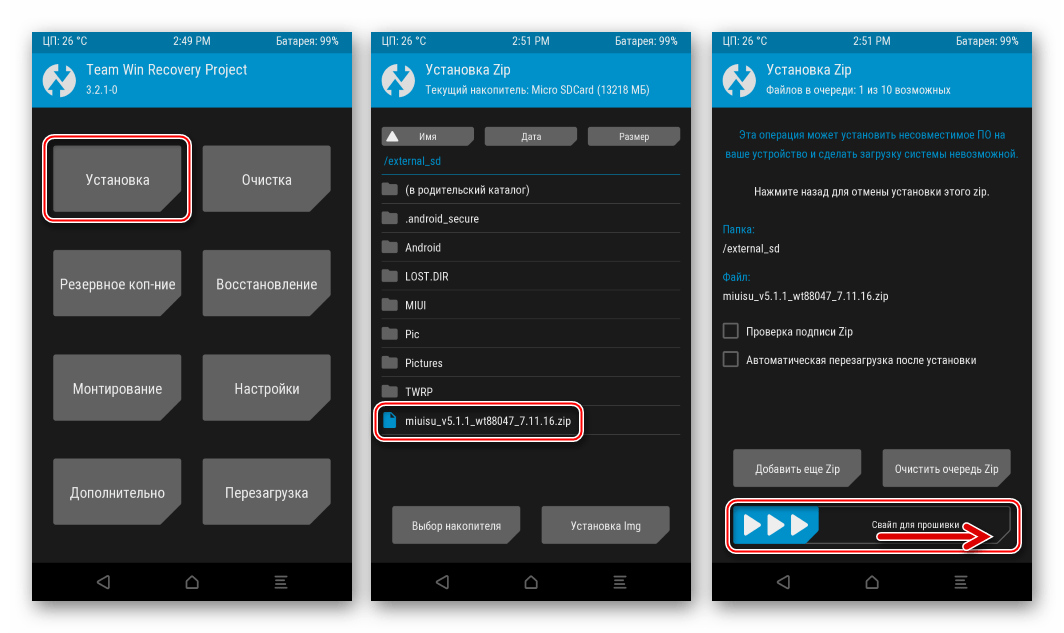
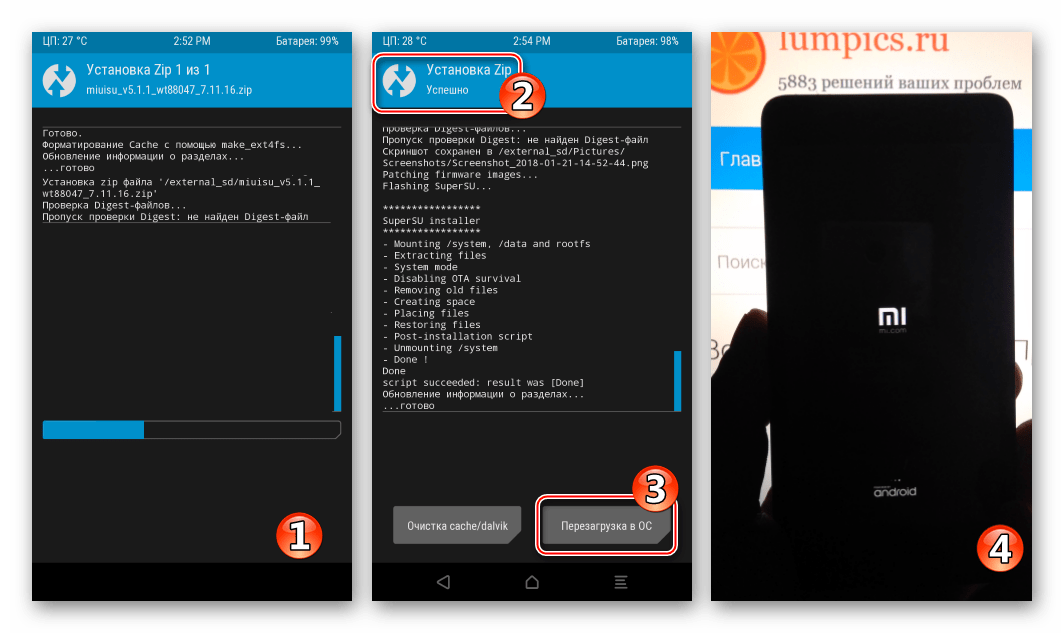
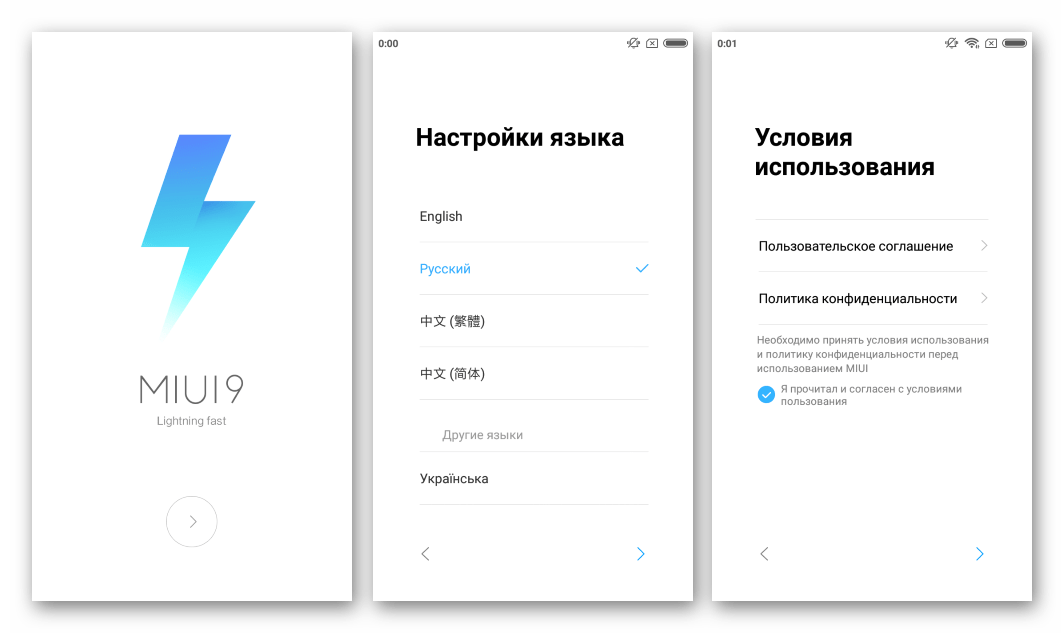
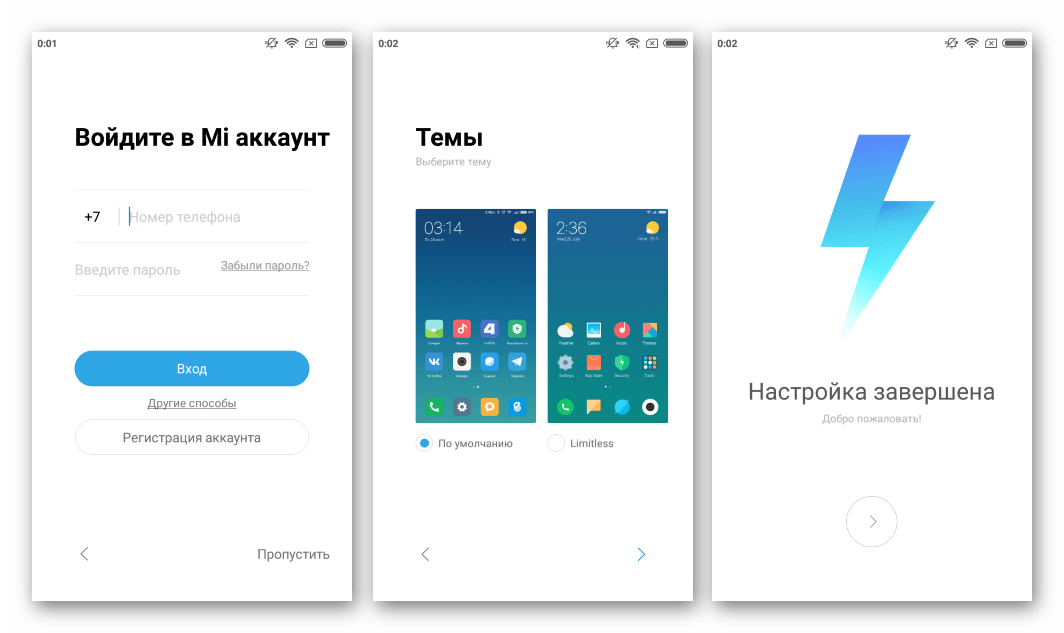
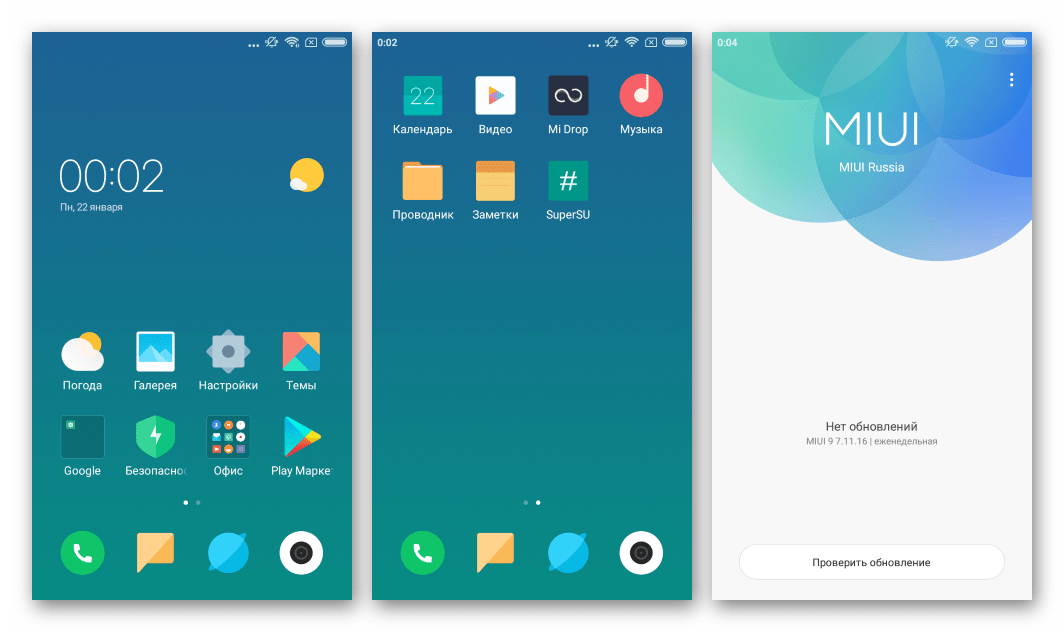


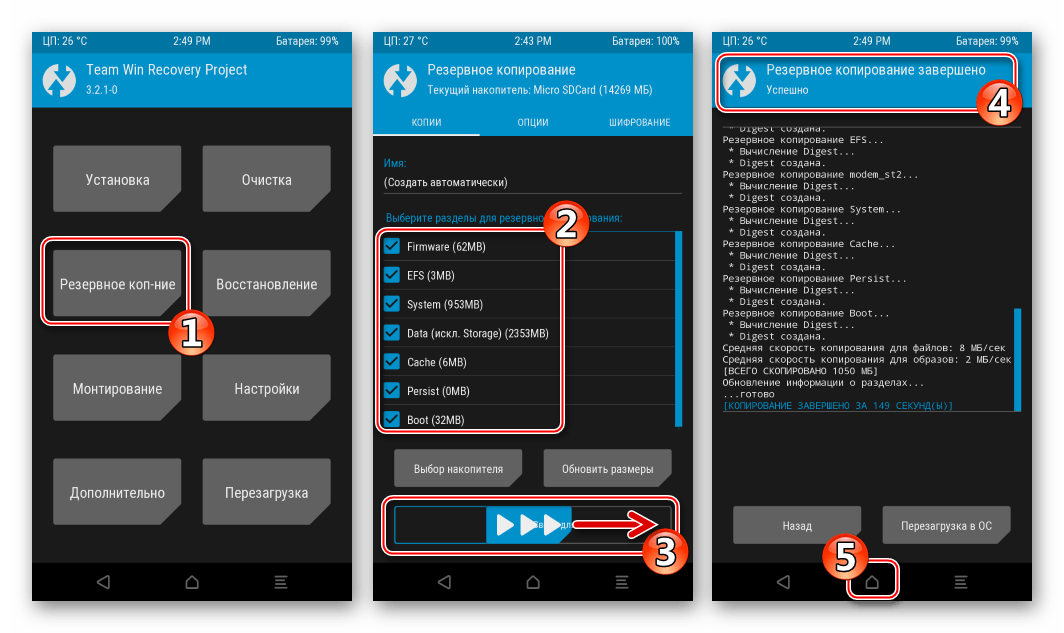
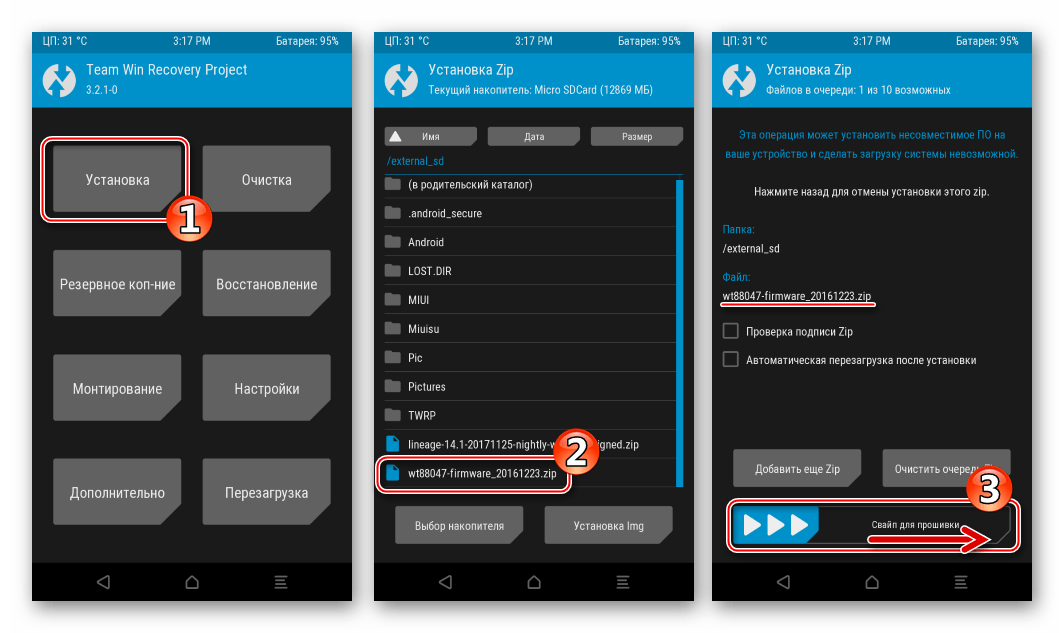
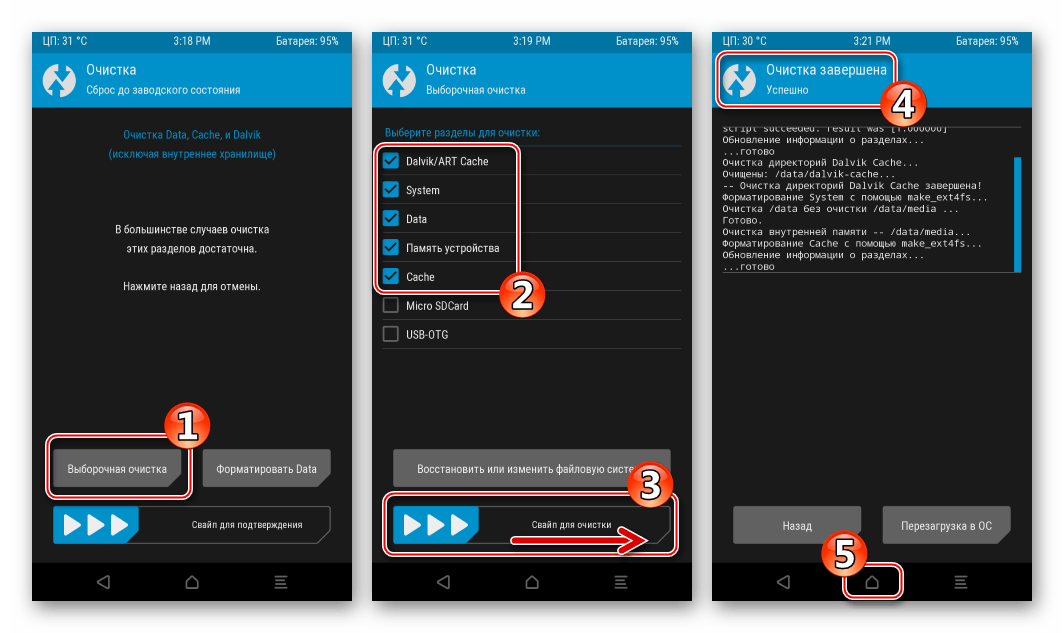
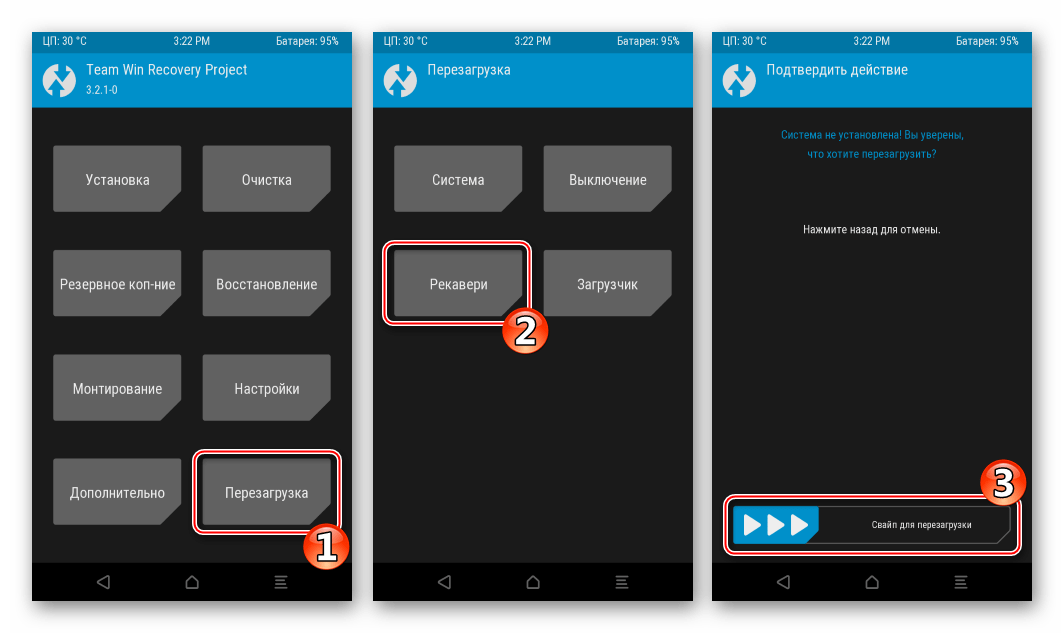
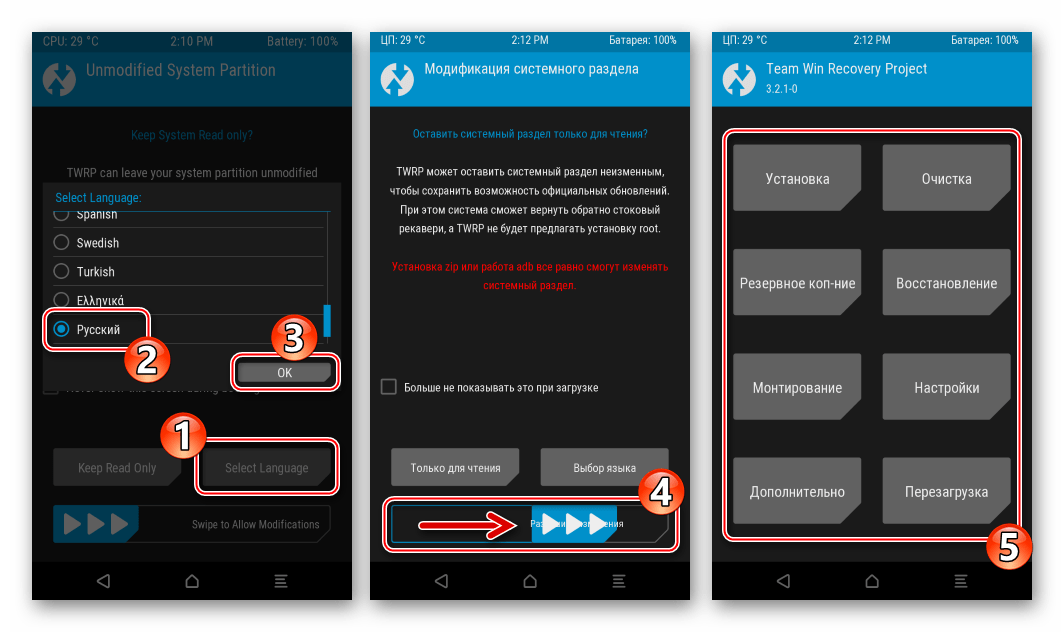

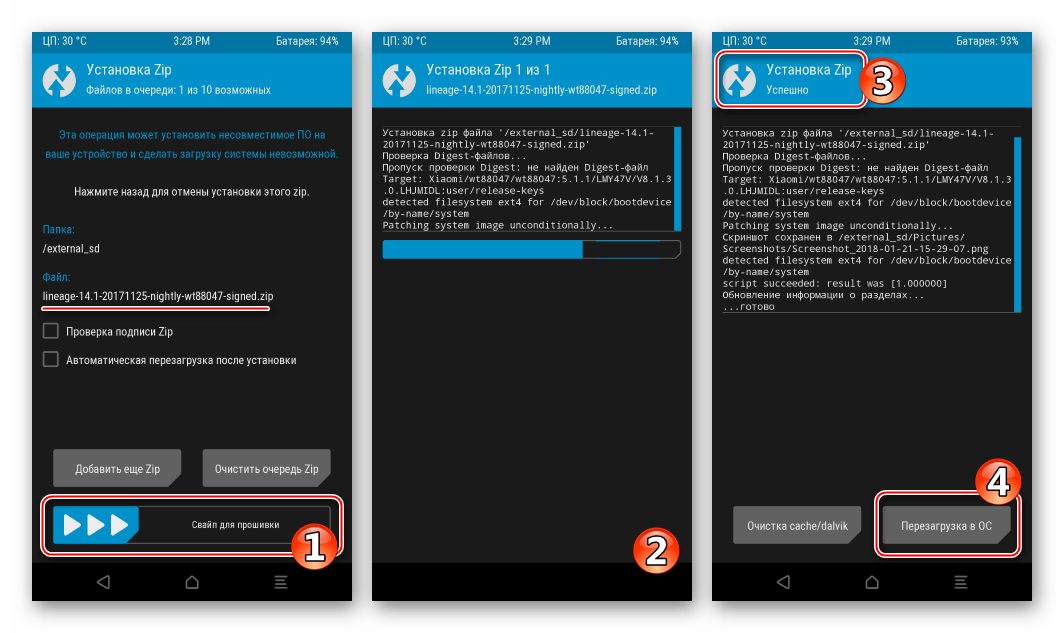
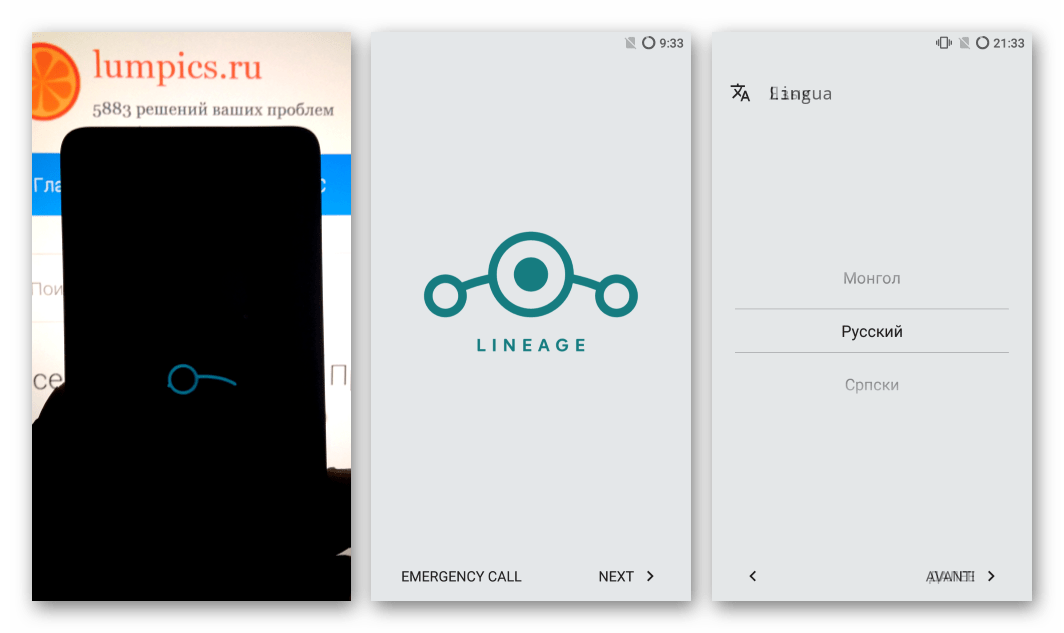
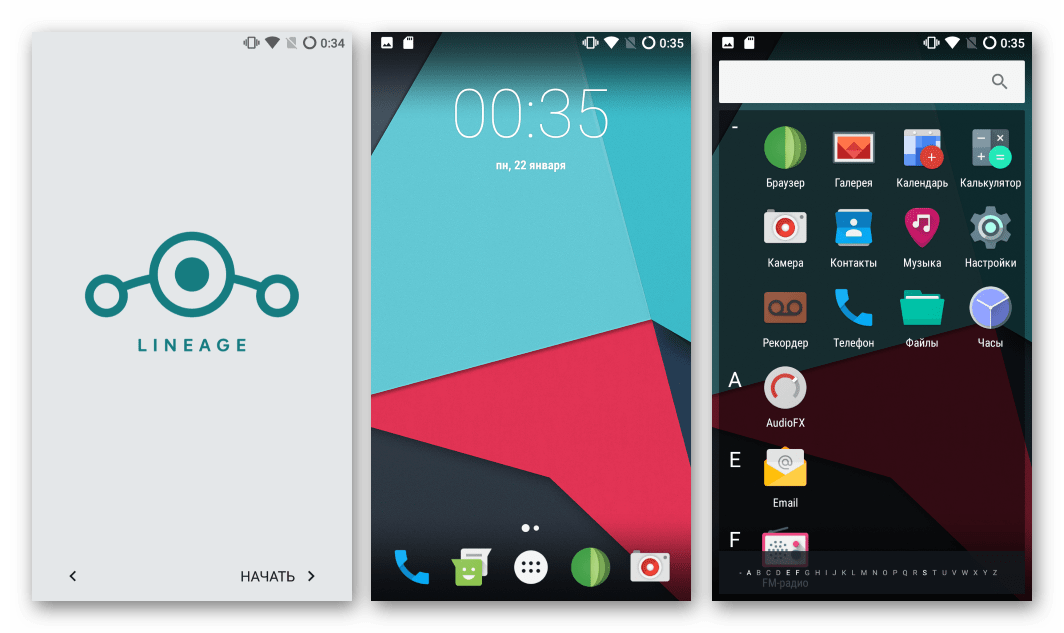
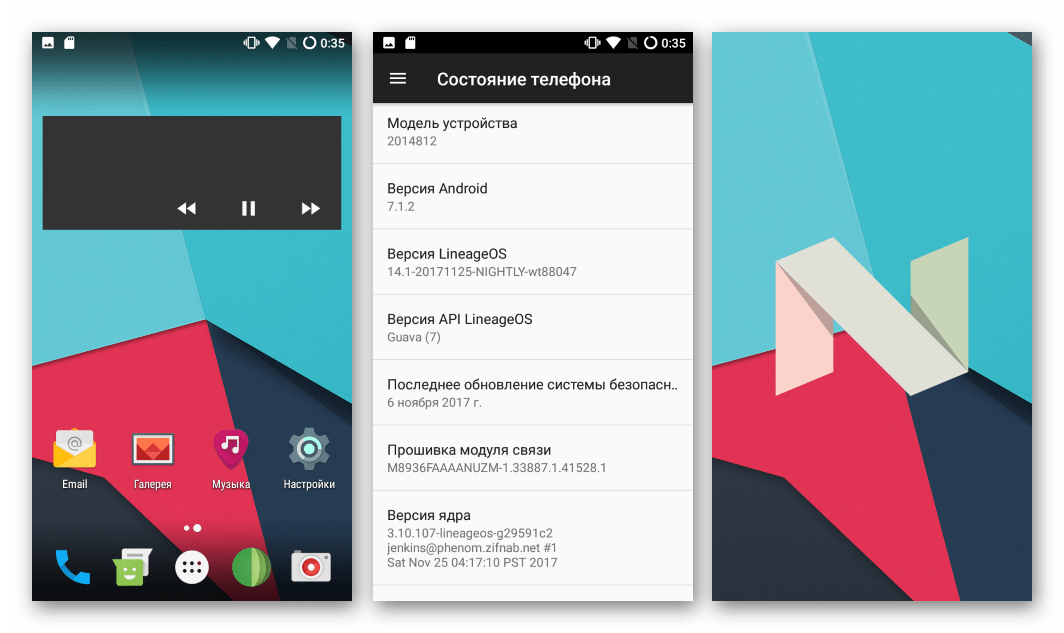
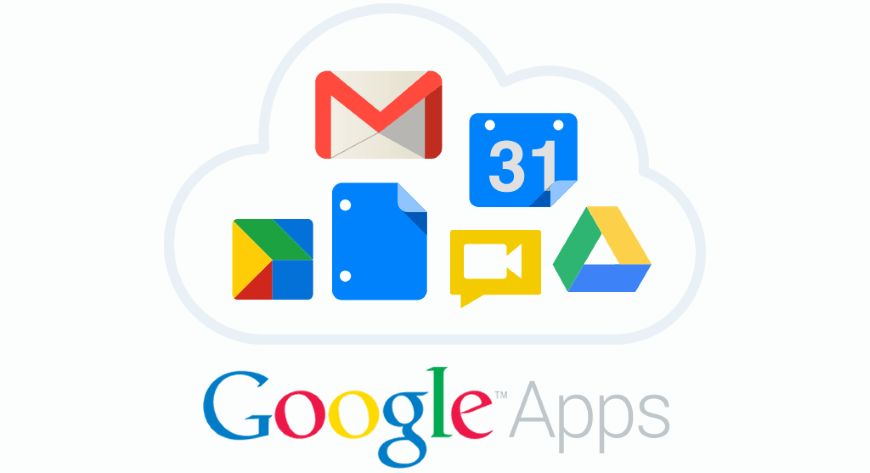












Заранее большое спасибо!